Page 1
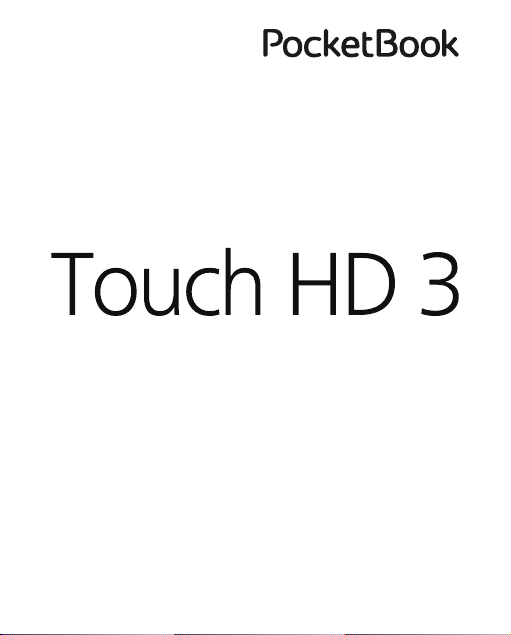
Podręcznik użytkownika
Page 2
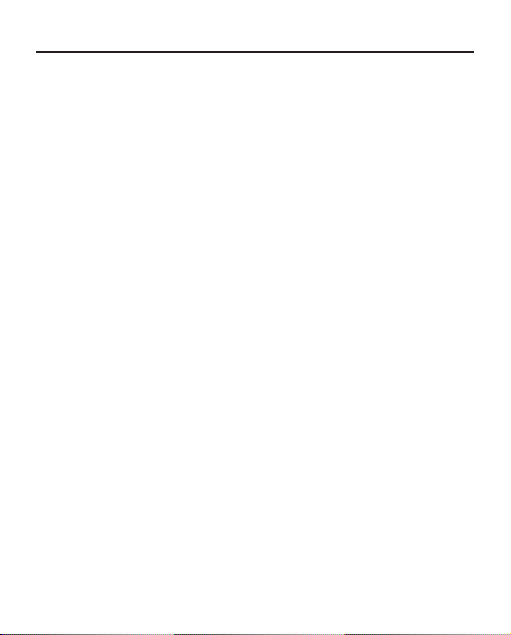
Spis treści
ŚRODKI OSTROŻNOŚCI ............................................ 6
WYGLĄD ............................................................... 12
SPECYFIKACJA TECHNICZNA ................................. 13
ROZPOCZYNANIE PRACY ...................................... 14
Ładowanie akumulatora 14
obsługa urządzenia 16
Menu główne 17
Gesty 19
Praca z klawiaturą ekranową 20
Podświetlenie 22
Połączenie z internetem 24
Instalowanie dodatkowych słowników 26
APLIKACJE ............................................................. 27
Page 3
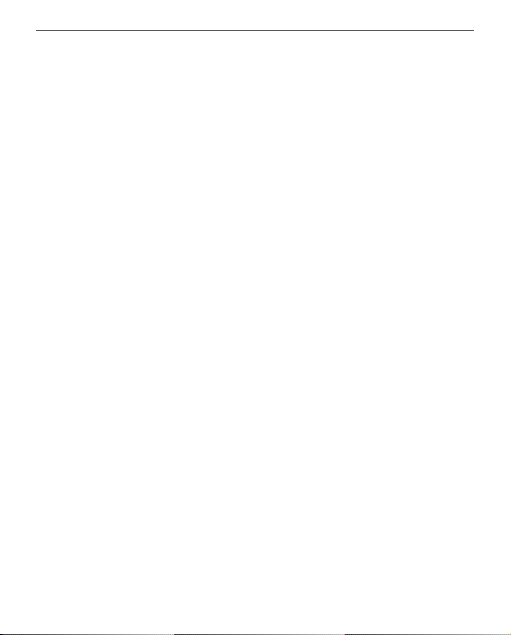
Spis treści 3
Sklep 28
Browser 31
Standardowe aplikacje 33
Kalkulator inżyniera 33
Kalendarz i zegar 33
Scribble 34
Galeria 35
Audiobooki 35
Odtwarzacz Audio 37
Gry 38
Solitaire 38
Szachy 38
Sudoku 39
Aplikacje interaktywne 39
Aktualności RSS 39
Dropbox PocketBook 39
Send-to-PocketBook 42
CZYTANIE E-BOOKÓW ........................................... 46
Gesty w trybie czytania 47
Page 4
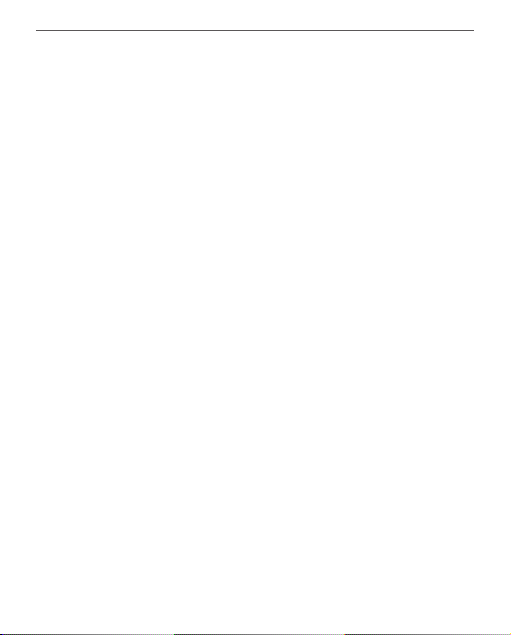
Spis treści 4
Regulacja jasności SMARTlight i Frontlight w
trybie czytania 49
Sieci społecznościowe i ReadRate 50
Treść 55
Zakładki 56
Słownik 57
Notatki 58
TEXT-TO-SPEECH 59
Instalacja dodatkowych pakietów głosowych 60
Ustawienia czytania 62
Łącza 66
ŁADOWANIE PLIKÓW NA CZYTNIK 66
Biblioteka 72
PocketBook Cloud 75
KONFIGURACJA ..................................................... 80
Wi-Fi 80
Konta i synchronizacja 81
Send-To-PocketBook 81
Personalizacja 83
Page 5
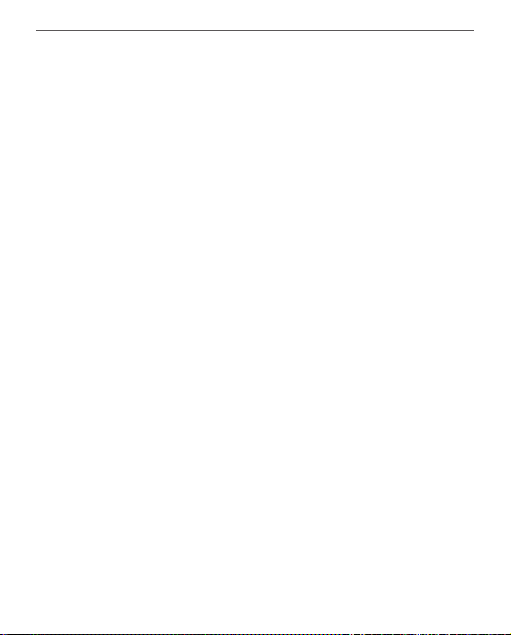
Spis treści 5
Języki/Languages 87
Zegar 87
Oprogramowanie 90
O urządzeniu 90
AKTUALIZACJA OPROGRAMOWANIA ................... 91
ROZWIĄZYWANIE PROBLEMÓW ........................... 94
WSPARCIE DLA KLIENTA ....................................... 96
ZGODNOŚĆ Z MIĘDZYNARODOWYMI STANDARDA-
MI ......................................................................... 97
Page 6
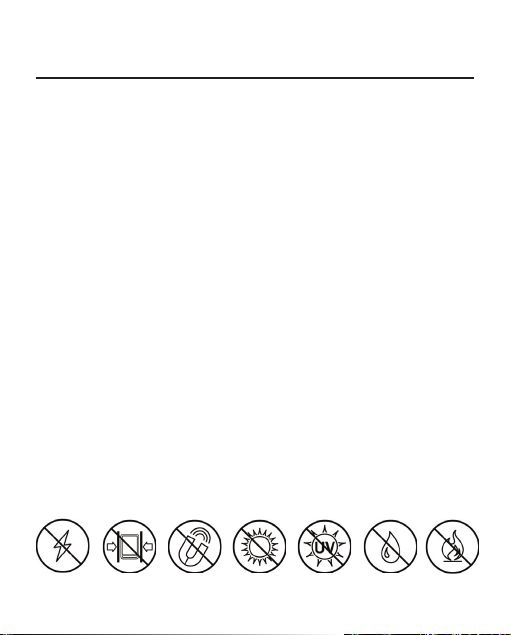
Środki ostrożności
Przed rozpoczęciem użytkowania Urządzenia należy uważnie prze-
czytać ten rozdział. Zastosowanie się do tych wskazówek pozwala
długo i bezpiecznie korzystać z Urządzenia.
Warunki przechowywania, transportu i użytkowania
Urządzenie może działać w temperaturze od 0 do 40°C. Nie należy
go wystawiać na działanie zbyt wysokich ani niskich temperatur.
Nie należy pozostawiać przewodów w pobliżu źródeł ciepła. Cie-
pło może spowodować deformację lub uszkodzenie przewodów
albo ich izolacji, w wyniku czego może dojść do pożaru lub pora-
żenia prądem elektrycznym.
Należy unikać wystawienie urządzenia na:
Ładunku
elektrostatyczne
Nacisk
mechaniczny z
nadmierną siłą
Silne pola
elektromagnetyczne
Bezpośrednie
działanie promieni
słonecznych
Promieniowanie
UV
Ciecze lub
wilgoć
Bezpośrednie
działanie ognia
lub dymu
Page 7
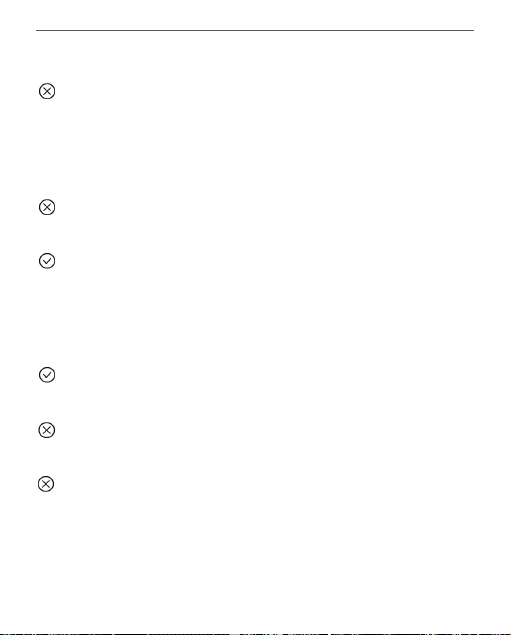
Środki ostrożności 7
Konserwacja
Nie pozostawiaj Urządzenia na długi czas w słabo wietrzonych
pomieszczeniach, np. w samochodzie albo szczelnie zamkniętych
pudełkach lub opakowaniu.
Nie upuszczaj Urządzenia i nie próbuj go wyginać.
Chroń ekran przed kontaktem z przedmiotami, które mogą go
porysować lub uszkodzić. W celu odpowiedniej ochrony ekranu
zaleca się przechowywanie Urządzenia w pokrowcu ochronnym.
Trzymać poza zasięgiem dzieci.
Nie rozbieraj ani nie modyfi kuj czytnika książek.
Nie używaj Urządzenia z uszkodzoną baterią ani ładowarką (z
uszkodzoną obudową, słabymi stykami, przerwanym przewodem).
Jeśli bateria jest uszkodzona (ma pękniętą obudowę, wycieka elek-
trolit, jest zniekształcona itp.), powinna zostać wymieniona przez
Page 8
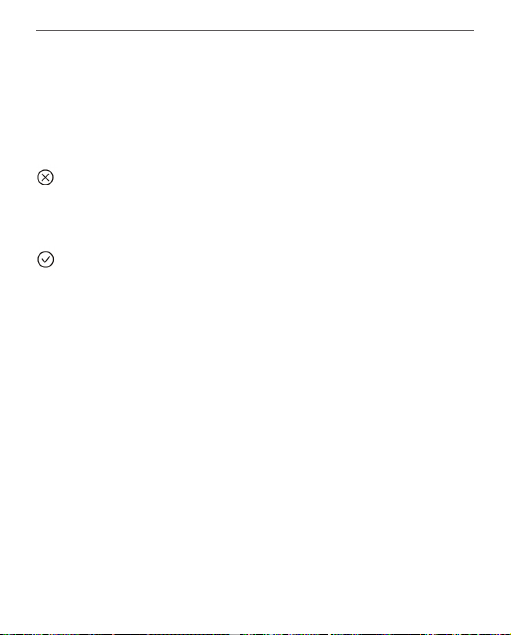
Środki ostrożności 8
uprawnioną osobę. Używanie domowej roboty lub zmodyfi kowa-
nych baterii może spowodować wybuch i uszkodzenie
Urządzenia.
Do czyszczenia ekranu i obudowy nie należy używać organicz-
nych ani nieorganicznych rozpuszczalników (np. benzoilu itp.).
Do czyszczenia powierzchni Urządzenia należy używać mięk-
kiej szmatki. Aby usunąć zanieczyszczenia, można użyć niewielkiej
ilości wody destylowanej.
Na ekranie może znajdować się do pięciu uszkodzonych pikseli,
które nie są usterką podlegającą gwarancji.
Jeśli urządzednie nie było używane przez dłuższy czas, wskaźnik
ładowania może nie działać po podłączeniu ładowarki. W takim
przypadku należy podłączyć ładowarkę, pozostawić tak urzą-
dzenie na godzinę, a następnie odłączyć i ponownie podłączyć
ładowarkę lub kabel USB. Później urządzenia można używać w
normalny sposób.
Page 9
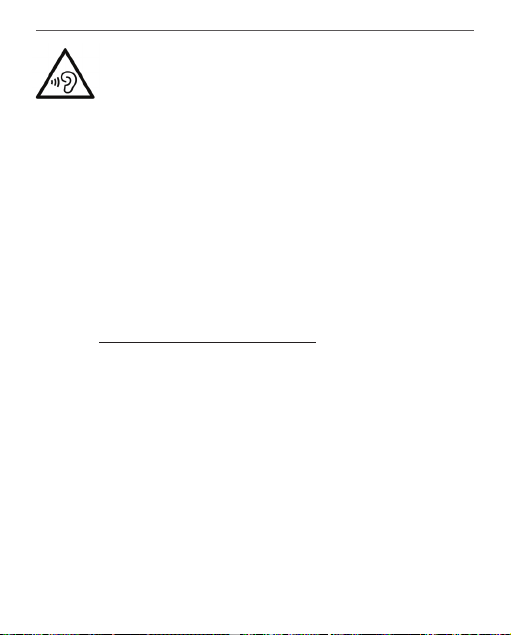
Środki ostrożności 9
Nie używaj urządzenia przy dużej głośności przez dłuższy
czas. Wysoki poziom głosności podczas słuchania może
prowadzić do trwałego uszkodzenia słuchu
Pod koniec okresu gwarancyjnego produktu należy skontaktować
się z najbliższym autoryzowanym punktem serwisowym w celu
sprawdzenia bezpieczeństwa urządzenia.
Szczegółowe informacje na temat punktów serwisowych w swo-
im regionie możesz znaleźć na oficjalnej stronie PocketBook Inter-
national: http://www.pocketbook-int.com.
Bezpieczeństwo RF
To urządzenie wysyła i odbiera fale radiowe i może zakłócać dzia-
łanie urządzeń radiowych oraz innego sprzętu elektronicznego.
Osoby używające osobistych urządzeń medycznych (np. rozruszni-
ka serca albo aparatu słuchowego) powinny zasięgnąć rady leka-
rza lub producenta, czy urządzenia te mają zabezpieczenia przed
zewnętrznymi sygnałami radiowymi. Nie należy korzystać z urzą-
dzeń komunikacji bezprzewodowej w miejscach, w których jest to
Page 10
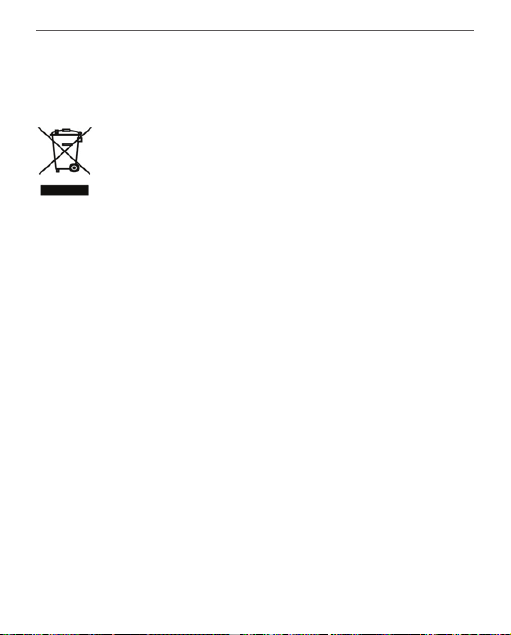
Środki ostrożności 10
zabronione, np. w samolotach i szpitalach, ponieważ mogą one
zakłócać pracę sprzętu lotniczego lub medycznego.
Utylizacja
Niewłaściwa utylizacja tego Urządzenia może mieć ne-
gatywny wpływ na środowisko i zdrowie publiczne.
Aby uniknąć takich konsekwencji, należy postępować zgodnie
z instrukcjami dotyczącymi utylizacji. Recykling tych materiałów
pomaga chronić zasoby naturalne. Więcej informacji na temat
recyklingu można otrzymać u lokalnych służb komunalnych, w
zakładzie utylizacji odpadów, sklepie, w którym zakupiono Urzą-
dzenie oraz autoryzowanym punkcie serwisowym.
Pozbywanie się odpadów elektrycznych i elektronicznych (dyrekty-
wa ma zastosowanie w krajach UE i innych europejskich krajach,
w których istnieją osobne systemy usuwania odpadów). W innych
krajach baterie należy utylizować zgodnie z lokalnym prawem.
Nie należy palić baterii, ponieważ grozi to wybuchem.
Page 11
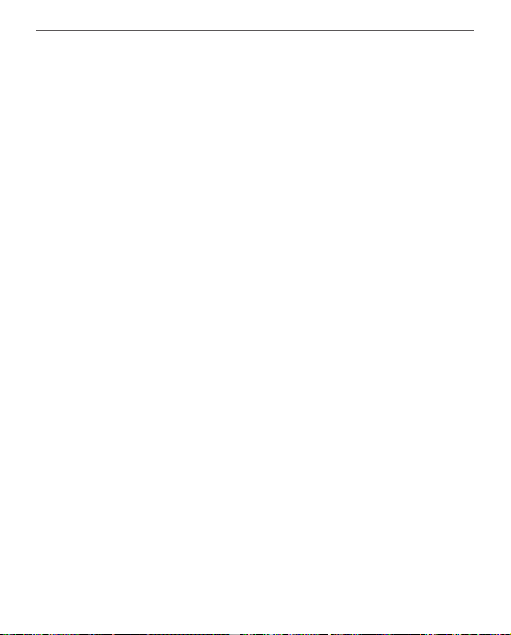
Środki ostrożności 11
Uwaga! Urządzenia nie wolno używać pod wodą, ani gdy zamok-
nie. Jeśli urządzenie zostało zanurzone w wodzie, należy najpierw
umożliwić wypłynięcie wody przez otwory w obudowie, następnie
potrząsnąć urządzeniem trzymając je mocno w dłoni oraz pozo-
stawić do wysuszenia na 24 godziny. Nie zanurzać urządzenia w
wodzie morskiej.
Page 12
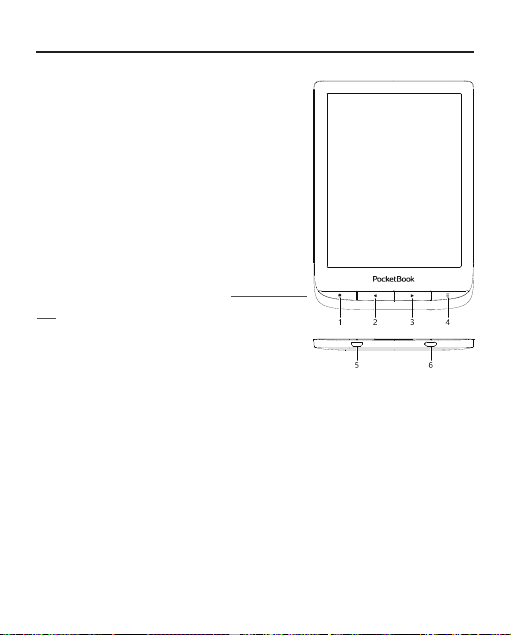
WYGLĄD
1. Home – powrót do strony
głównej
2. Wstecz – przechodzi do
poprzedniej strony; w trybie nawigacji
— powoduje przejście do poprzedniego
menu lub poprzedniej strony na liście.
3. Naprzód – przechodzi do na-
stępnej strony
4. Menu – otwiera menu kontek-
stowe. Aby włączyć/wyłączyć Podświetle-
nie, naciśnij i przytrzymaj przez sekundę
przycisk Menu.
5. Port microUSB (połączenie
czytnika z komputerem, ładowanie
baterii)
6. Przycisk On/Off – dłuższe przytrzymanie powoduje wy-
łączenie urządzenia.
UWAGA! Przyciski można dostosować do swoich potrzeb w menu Ustawienia> Mapo-
wanie przycisków. Działanie przycisków nawigacyjnych i do przewracania stron zależy
od orientacji ekranu.
Page 13
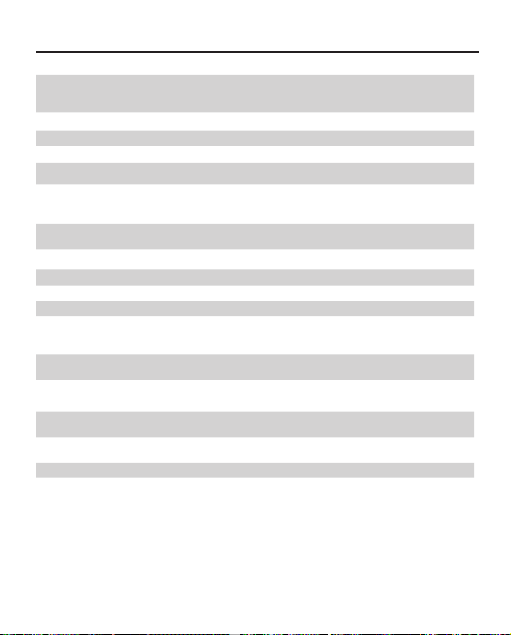
Specyfikacja techniczna
6” E Ink Carta™, dotykowy na podczerwień
Ekran
1072 × 1448, 300 dpi
Podświetlenie Tak
SMARTlight Tak
Procesor Dual Core (2×1 GHz)
Pamięć RAM 512 MB
Wewnetrzna
pamięć flash
System
operacyjny
USB/Wi-Fi MicroUSB, Wi-Fi (b/g/n), Bluetooth 4.0
Bateria Li-Ion Pol, 1500 mAh**
G-sensor Tak
Cover sensor Tak
Formaty
plików
Formaty
obrazów
Format audio
protection
Format książki
Wymiary 161.3 × 108 × 8 mm
* Rzeczywista ilość dostępnej pamięci wewnętrznej może zależeć od konguracji
oprogramowania urządzenia.
** Czas użytkowania baterii i inne wymienione powyżej wartości mogą się różnić od
podanych w zależności od sposobu używania urządzenia, łączności i ustawień.
16 GB*
Kernel Linux 3.0.35
PDF, PDF DRM, EPUB, EPUB DRM, DJVU,
FB2, FB2.ZIP, DOC, DOCX, RTF, PRC, TXT,
CHM, HTM, HTML, MOBI, ACSM.
JPEG, BMP, PNG, TIFF
MP3 (poprzez przejściówki mikro USB na
Water
jack 3,5mm)
IPX7 (HZO
M4A, M4B, OGG, MP3
audio
Waga 155 gramów
® Protection)
Page 14
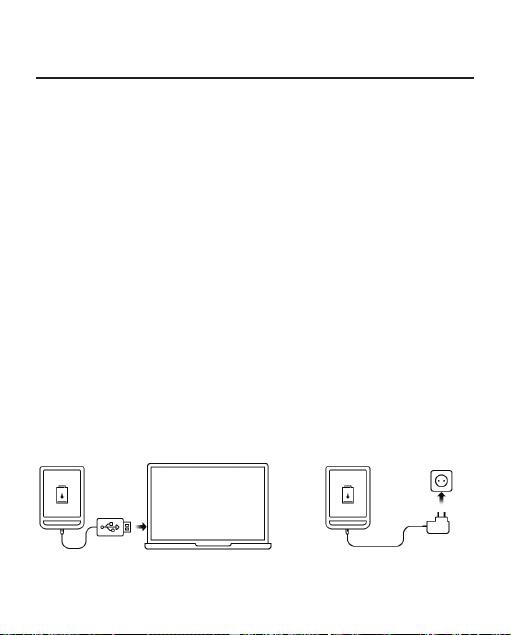
Rozpoczynanie pracy
W tym rozdziale dowiesz się, jak przygotować Urządzenie
do pracy i poznasz jego główne funkcje sterujące.
ŁADOWANIE AKUMULATORA
Żeby maksymalnie wydłużyć okres eksploatacji akumulato-
ra, zaleca się, aby pierwsze ładowanie trwało od 8 do 12
godzin.
Akumulator można naładować z (1) komputera PC za po-
mocą (2) kabla USB lub z gniazda sieciowego przy użyciu
ładowarki (opcjonalnie).
1 2
Page 15
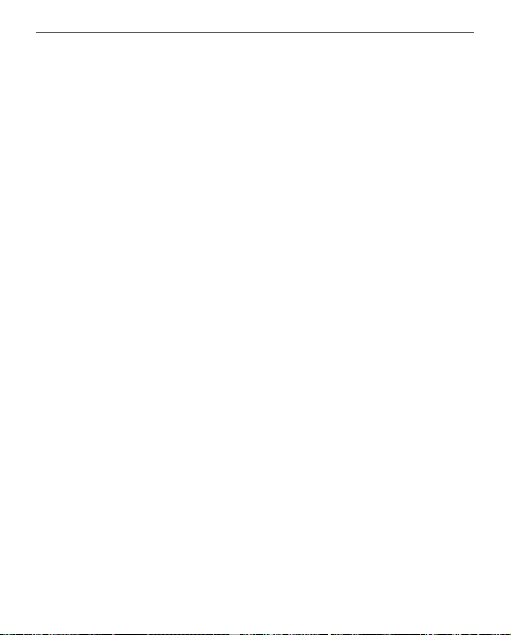
Rozpoczynanie pracy 15
Aby naładować akumulator po raz pierwszy:
• Podłącz urządzenie do komputera lub ładowarki za
pomocą kabla USB. Urządzenie włączy się natychmiast po
rozpoczęciu ładowania.
• Gdy akumulator zostanie w pełni naładowany,
można odłączyć kabel od urządzenia, które jest już gotowe do użytku.
Jeśli podczas podłączania kabla do komputera urządzenie
będzie włączone, zostanie wyświetlone okno dialogowe z
prośbą o wybór sposobu połączenia — Połączenie z kom-
puterem lub Ładowanie. Ładowanie rozpocznie się tylko w
przypadku wyboru odpowiedniego trybu.
Page 16
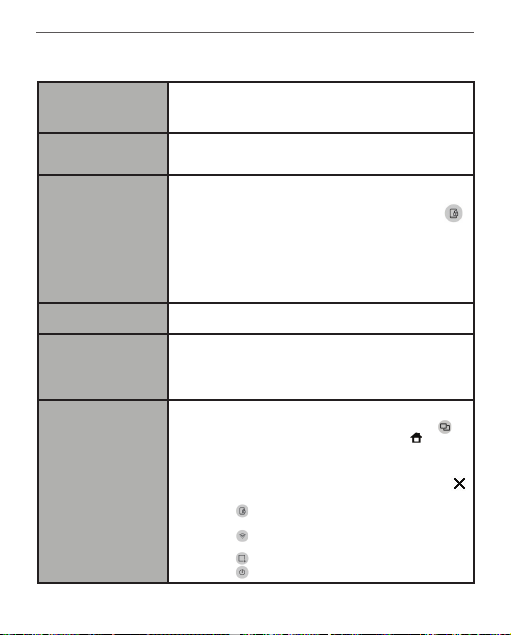
Rozpoczynanie pracy 16
OBSŁUGA URZĄDZENIA
Naciśnij przycisk zasilania Gdy urządzenie będzie
Włączanie
Wyłączanie
Blokowanie
Odblokowywanie
Ponowne
uruchamianie
Menedżer zadań
gotowe do działania, w zależności od ustawień pojawi się
menu główne albo ostatnio otwierana książka.
Naciśnij i przytrzymaj przycisk zasilania przez 10 sekund,
aż urządzenie się wyłączy.
Urządzenie można zablokować na trzy sposoby:
1. Naciśnij przycisk zasilania;
2. Otwórz Menedżera zadań. Dotknij ikony
aby zablokować urządzenie;
3. Można też ustawić automatyczną blokadę
klawiszy: przejdź do opcji Ustawienia > Oszczędzanie
energii > Wyłącz po lub Zablokuj urządzenie po i określ
po jakim czasie czuwania ma nastąpić odpowiednio
zablokowanie klawiatury lub wyłączenie urządzenia.
Naciśnij przycisk zasilania
Gdy urządzenie „zawiesi się” (przestanie reagować na
naciskanie przycisków i dotykanie ekranu), można je
ponownie uruchomić naciskając i przytrzymując przycisk
zasilania przez 10 sekund.
Menedżera zadań można uruchomić na dwa sposoby:
• dotykając na pasku powiadomień ikony ;
• naciskając i przytrzymując przycisk .
W Menedżerze zadań użytkownik ma dostęp do
niektórych funkcji sterowania urządzenia:
• Zamykanie aplikacji: naciśnij przycisk
znajdujący się obok wybranej aplikacji na liście;
• Blokowanie klawiatury. Aby odblokować,
naciśnij przycisk zasilania.
• Otwieranie listy połączeń
bezprzewodowych
• Robienie zrzutów ekranu.
• Wyłączanie urządzenia.
,
Page 17
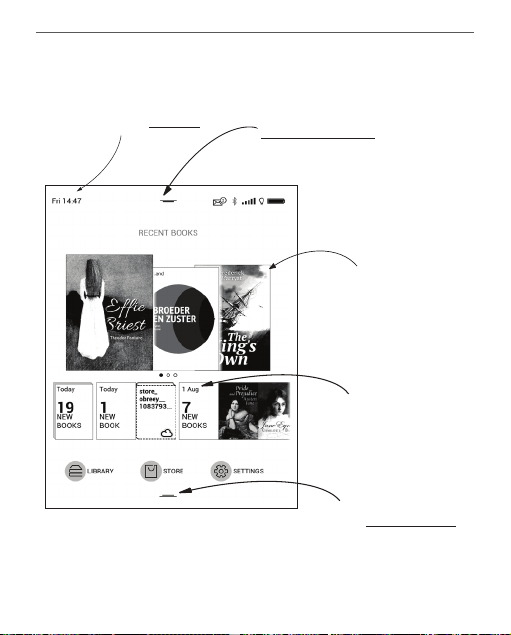
Rozpoczynanie pracy 17
MENU GŁÓWNE
Dotknij, aby otworzyć Kalendarz
Przeciągnij w dół, aby otworzyć
Okienko powiadomień
„Ostatnie książki” to
lista ostatnio
otwartych książek
Ostatnio pobrane książki
Przeciągnij do góry, aby
otworzyć Okienko Aplikacje
Page 18

Rozpoczynanie pracy 18
Okienko powiadomień
Dotknij lub pociągnij w dół ikonę
, aby otworzyć
Okienko powiadomień.
UWAGA: Okienko powiadomień można także otworzyć naciskając
przycisk Menu.
W Okienku powiadomień użytkownik ma dostęp do
opcji konfiguracji Wi-Fi i przedniego podświetlenie,
synchronizacja usług sieciowych, "obsługa urządzenia
Menedżera zadań, Konfiguracja urządzenia oraz
Wyszukiwarki.
W okienku tym wyświetlane są też wiadomości z ReadRate.
Page 19
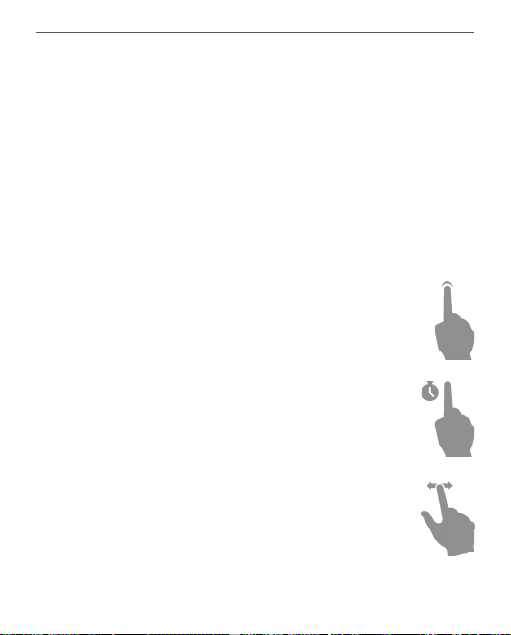
Rozpoczynanie pracy 19
UWAGA: aby wyświetlić wiadomości ReadRate, należy najpierw
dokonać uwierzytelnienia. Przejdź do menu Ustawienia > Konta i
synchronizacja > ReadRate i zaloguj się w usłudze.
GESTY
UWAGA! Ekran czytnika jest delikatnym urządzeniem. Podczas wyko-
nywania gestów, obsługuj go ostrożnie w celu uniknięcia uszkodzeń.
Dotknięcie (Tap). Otwiera wybrany element (książkę, element menu, plik, aplikację)
Naciśnij i przytrzymaj. Otwiera menu kontekstowe dla elementu (gdy jest dostępne).
Przesuń poziomo. Przesuń palcem po ekranie.
Gest służy do zmiany stron w publikacjach, przesuwania obrazów itp
Page 20
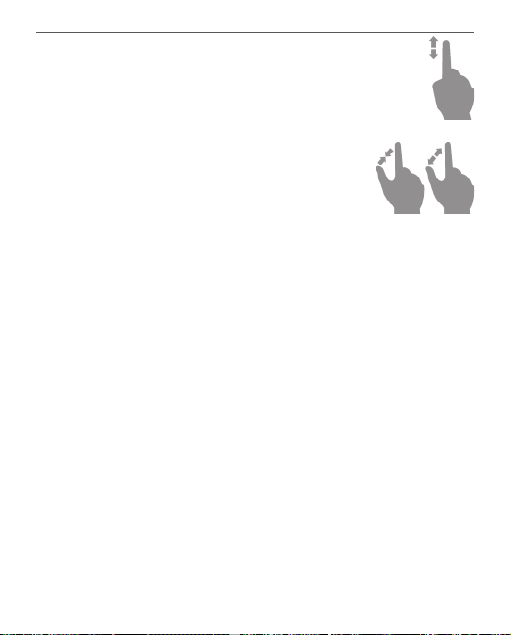
Rozpoczynanie pracy 20
Przesuń pionowo. Przesuń palcem pionowo po
ekranie. Gest służy do przewijania list.
Skalowanie. Przy pomocy dwóch palców
rozciągnij lub skurcz ekran. Czcionka w dokumencie zostanie zwiększona lub zmniejszona.
PRACA Z KLAWIATURĄ EKRANOWĄ
Klawiatura ekranowa jest używana do wprowadzania tekstu do urządzenia.
Aby wprowadzić tekst, użytkownik może korzystać z kla-
wiatury ekranowej. Po kliknięciu na pole tekstowe otworzy się automatycznie, tekst, z którego użytkownik może
wprowadzić tekst.
W celu zmiany języka wpisywania użyj przycisku bieżącego
języka (na rysunku - EN). Dostępne języki można przełączać
poprzez stałe naciskanie tego przycisku. Aby wybrać język
Page 21
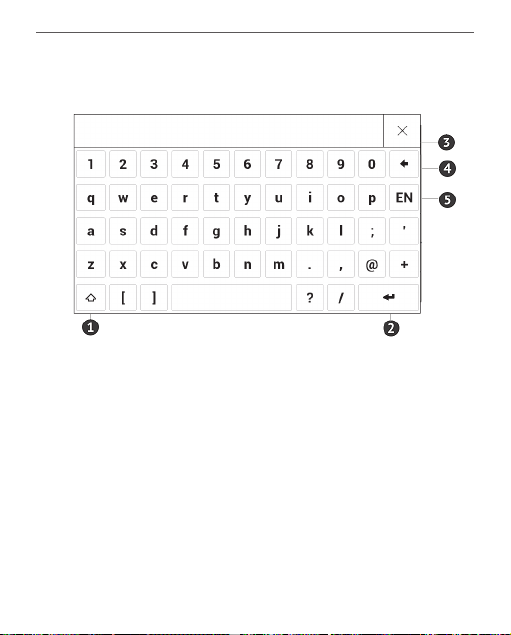
Rozpoczynanie pracy 21
klawiatury ekranowej przejdź do: Ustawienia> Języki/Lan-
guages > Układy klawiatury.
1. Shift;
2. Enter;
3. Wymaż cały tekst;
4. Backspace;
5. Zmiana języka wpisywania tekstu.
Page 22
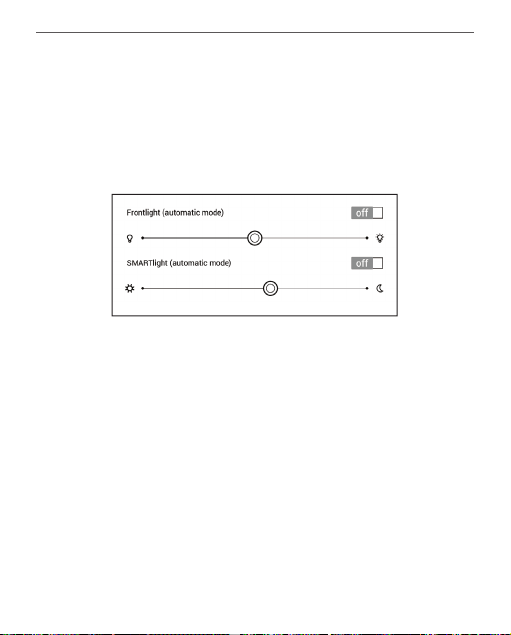
Rozpoczynanie pracy 22
PODŚWIETLENIE
Otwórz pasek Powiadomienie, aby wyświetlić menu Pod-
świetlenie przednie. Menu Podświetlenie przednie składa
się z dwóch części:
1. Ogólnej kontrolki podświetlenia przedniego. Zawiera ona przełącznik WŁ./WYŁ. służący do włączania
i wyłączania światła oraz suwak do ustawiania poziomu
jasności.
UWAGA: Aby włączyć lub wyłączyć przednie podświetlenie bez
otwierania paska Powiadomienie, przytrzymaj przez sekundę przy-
ciśnięty przycisk Menu.
Page 23
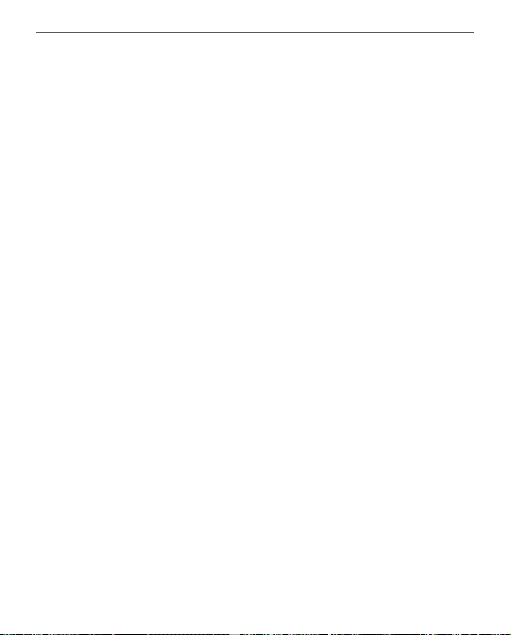
Rozpoczynanie pracy 23
2. Kontrola temperatury podświetlenia przedniego
SMARTlight. Domyślnie ta funkcja działa w trybie auto-
matycznym (przełącznik jest w pozycji WŁ.). To znaczy, że
urządzenie określa optymalną temperaturę na podstawie
pory dnia (od neutralnego światła białego rano do cieplejszych barw wieczorem).
Gdy automatyczny tryb jest wyłączony (przełącznik jest w
pozycji WYŁ.), na ekranie zostaje włączony suwak, za pomocą którego można ręcznie ustawiać temperaturę pod-
świetlenia przedniego.
UWAGA: Aby urządzenie poprawnie działało w trybie automatycz-
nym, musi mieć prawidłowo ustawiony zegar. Godzinę można usta-
wić ręcznie lub automatycznie, włączając funkcję „Automatyczna
synchronizacja czasu” (Ustawienia – „Data/godzina”).
Page 24
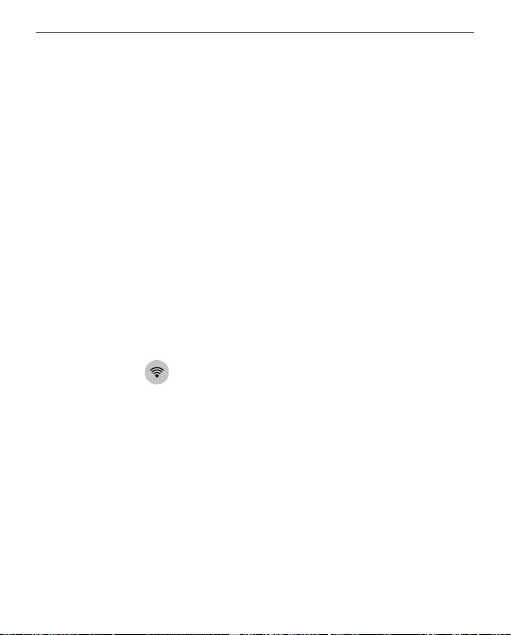
Rozpoczynanie pracy 24
POŁĄCZENIE Z INTERNETEM
Gdy uruchomisz aplikację wymagającą połączenia z internetem (np. Przeglądarkę internetową albo BookStore), nastąpi automatyczne włączenie połączenia Wi-Fi. Jeśli nie
będzie dostępna żadna znana sieć, pojawi się lista wszystkich dostępnych sieci bezprzewodowych. Aby połączyć się
z zabezpieczoną siecią, wprowadź hasło za pomocą kla-
wiatury ekranowej.
Ponadto połączenie Wi-Fi można włączyć lub wyłączyć kliknięciem ikony
znajdującej się w okienku powiadomień.
Jeśli dostępna jest znana sieć, połączenie zostanie ustano-
wione automatycznie. W przeciwnym przypadku pojawi
się lista dostępnych sieci.
Ustawienia zaawansowane
Więcej ustawień dotyczących połączenia Wi-Fi znajduje się
w sekcji Ustawienia > Wi-Fi. Wybierz jedną sieć i kliknij
znajdujący się na dole ekranu przycisk Więcej:
Page 25
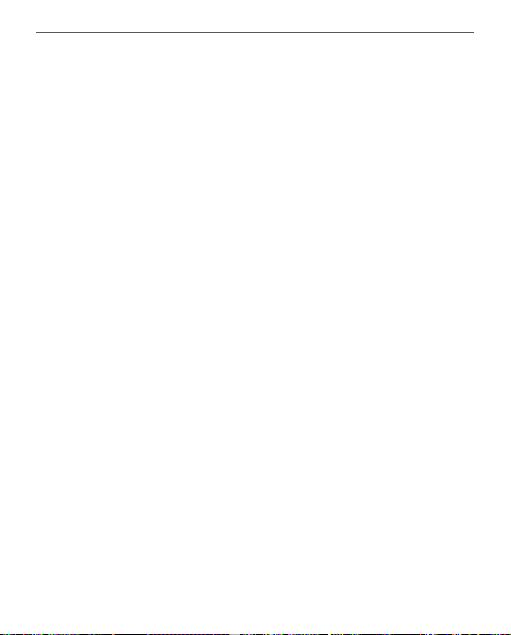
Rozpoczynanie pracy 25
• Możesz zmienić opcję Konfiguracja adresu IP:
• DHCP — pobiera adres IP automatycznie (jeżeli
serwer DHCP jest skonfigurowany);
• Ręcznie (dla zaawansowanych użytkowników) — wpisz parametry sieci ręcznie za pomocą
klawiatury ekranowej;
• Jeśli sieć, z którą chcesz nawiązać połączenie ma
serwer proxy, jego parametry możesz określić w sekcji Kon-
figuracja proxy.
Połączenie z ukrytą siecią
1. Przejdź do menu Ustawienia > Wi-fi;
2. Aby skonfigurować połączenie z ukrytą siecią,
otwórz połączenie z ukrytą siecią i wprowadź klucz SSID za
pomocą klawiatury ekranowej w polu Nazwa sieci (SSID).
3. Wybierz rodzaj zabezpieczeń z listy:
• Brak — dotyczy sieci bez zabezpieczeń.
• Proste (WEP) — po wybraniu tej opcji należy do-
datkowo wybrać Typ uwierzytelniania WEP — System
otwarty lub Klucz dzielony.
Page 26
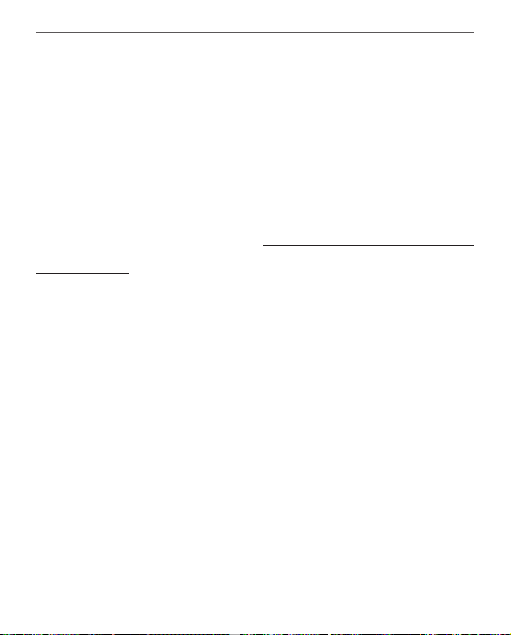
Rozpoczynanie pracy 26
• WPA/WPA2 PSK — należy podać klucz sieciowy
(do 64 znaków).
INSTALOWANIE DODATKOWYCH SŁOWNIKÓW
Istnieje możliwość zainstalowania dodatkowych słowników słowniki można kupić w Sklepie Bookland (www.bookland.com).
1. Skopiuj plik z rozszerzeniem .pbi do pamięci we-
wnętrznej Urządzenia.
2. Odłącz Urządzenie od komputera.
3. Załadowany plik pojawi się w Ostatnich
zdarzeniach.
4. Naciśnij przycisk OK na skopiowanym pliku, aby
uruchomić go jako aplikację.
5. Zatwierdź instalację.
Page 27
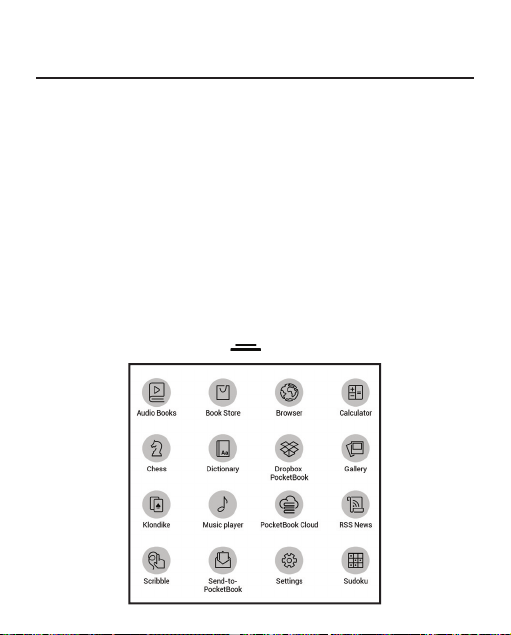
Aplikacje
W niniejszym rozdziale poznasz aplikacje, które są
fabrycznie zainstalowane w urządzeniu.
W menu głównym znajdują się trzy aplikacje:
• Książki;
• Sklep;
• Browser.
Pozostałe aplikacje są dostępne na pasku aplikacji. Aby go
wyświetlić, dotknij ikony
w menu głównym.
Page 28
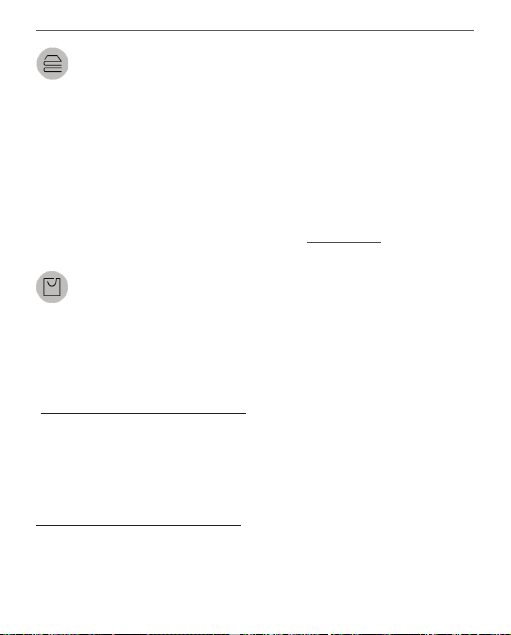
Aplikacje 28
BIBLIOTEKA
Biblioteka to program do zarządzania książkami
elektronicznymi, w którym można grupować i sortować
książki oraz modyfikować wygląd rozdziału, a także
korzystać z funkcji wyszukiwania. Więcej na temat tej
aplikacji można przeczytać w części Biblioteka.
SKLEP
Sklep to aplikacja umożliwiająca szybkie i wygodne
pobieranie na urządzenie licencjonowanej treści z portalu
(http://www.bookland.com/). Wymagane jest połączenie z
Internetem.
Jeśli jesteś już zarejestrowany w portalu
http://www.bookland.com/, naciśnij przycisk Mam już
konto w BookLand i sprawdź w ustawieniach Book Store
czy login i hasło są wprowadzone poprawnie.
Page 29
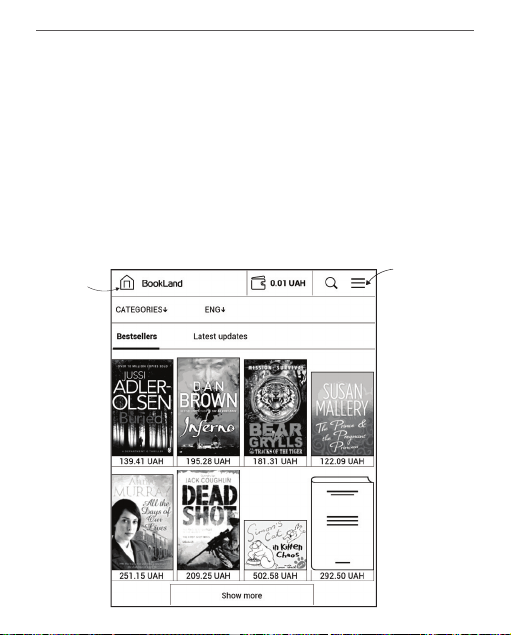
Aplikacje 29
Wprowadź dane swojego Sklepu w sekcji Ustawienia >
Konta i synchronizacja.
Jeśli połączenie z kontem zostanie poprawnie
skonfigurowane, otrzymasz pełny dostęp do funkcji
portalu. Naciśnij Osobiste miejsce, aby rozwinąć opcje
pracy z kontem osobistym:
Osobiste
Wyjście
miejsce
Page 30
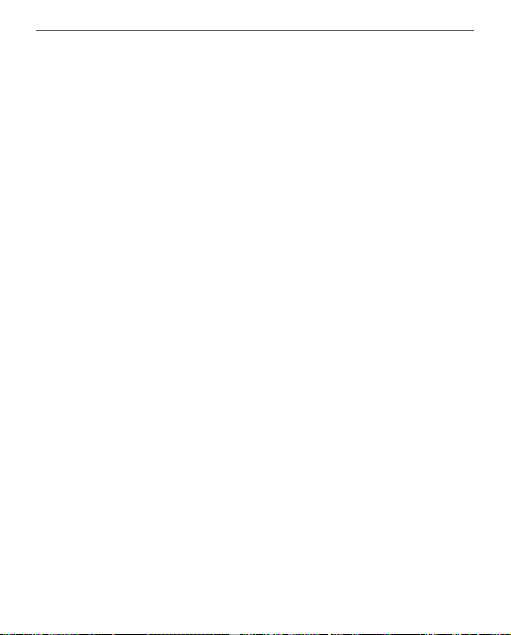
Aplikacje 30
• Uzupełnij saldo – doładuj saldo w witrynie
BookLand lub bezpośrednio na urządzeniu za
pośrednictwem systemu PayPal;
• Historia zakupów — lista towarów kupionych w
sklepie;
• Moje karty – używane karty bankowe;
• Wyjście.
Wybierz książkę i naciśnij przycisk Kup, aby dokonać
zakupu. Wybierz format książki do pobrania i naciśnij
przycisk Kup i pobierz na stronie Twój zakup. Kupiony
plik zostanie zapisany w folderze Biblioteka > Pobrane i
zostanie wyświetlony na tablicy Ostatnie zdarzenia menu
głównego.
UWAGA: jeśli na koncie nie ma pieniędzy, zostaniesz poproszony
o jego doładowanie na stronie BookLand lub bezpośrednio na
urządzeniu za pośrednictwem systemu PayPal.
Page 31

Aplikacje 31
BROWSER
Aplikacja do przeglądania stron internetowych. Po uruchomieniu Przeglądarki urządzenie wyświetli monit o podłączenie się do jednej z dostępnych sieci bezprzewodowych.
Aby wpisać adres strony internetowej, dotknij paska adresu, wpisz adres za pomocą klawiatury ekranowej, która
zostanie wyświetlona, a następnie dotknij przycisku Enter.
Aby przejść pod wybrane łącze, dotknij go. Jeśli strona internetowa nie mieści się w całości na ekranie, można ją
przewijać: połóż palec na ekranie i przesuń stronę. Można
też zmieniać rozmiar strony za pomocą gestów (zsuwanie i
rozsuwanie palców). Do pionowego przewijania stron służą przyciski sprzętowe
i w górę .
dół
/ : przewijają odpowiednio w
Ponadto w menu przeglądarki można przejrzeć historię
odwiedzonych stron, pobrane pliki i ulubione, a także dostosować skalę wyświetlania stron internetowych, obracać
Page 32

Aplikacje 32
ekran oraz konfi gurować przeglądarkę w sekcji Ustawienia. W menu Ustawienia można usunąć historię i pliki cookie oraz włączyć i wyłączyć obsługę JavaScriptu i wczytywanie obrazów.
Aby zamknąć aplikację, dotknij odpowiedniego elementu
menu.
Page 33

Aplikacje 33
STANDARDOWE APLIKACJE
Kalkulator inżyniera
Wybierz aplikację w menu programów lub klikając ikonę
widżetu Kalkulatora. Kalkulator umożliwia wykonywanie
szerokiej gamy działań matematycznych takich jak: zapisy
numeryczne, a także obliczanie funkcji logicznych, stałych
i trygonometrycznych. Kalkulator inżyniera może być wykorzystywany do wykonywania bardzo skomplikowanych
obliczeń.
Kalendarz i zegar
Otwiera kalendarz z bieżącym miesiącem i zegar. Nawiga-
/ pozwala na zmianę stron kalendarza. Przycisk
cja
przenosi z powrotem do bieżącego miesiąca. Informacje
na temat ustawiania daty i godziny znajdują się w rozdziale
Zegar podręcznika.
Page 34

Aplikacje 34
Scribble
Jest programem do rysowania. Rysować należy przy użyciu
palca. Aby wybrać narzędzie rysowania, wybierz panel sterowania aplikacji:
Tekst: wybierz położenie oraz rozmiar pola tekstowe-
go. Tekst wprowadza się za pomocą klawiatury ekranowej;
Czcionka: zmienić czcionkę i jej rozmiar;
Ołówek: narzędzie do rysowania cienkich linii;
Marker: narzędzie do rysowania grubych linii.
Gumka: narzędzie do usuwania linii i tekstu.
Wstecz: anuluje ostatnie działanie.
Aktualny rysunek/łączna ilość rysunków: zmienia ak-
tualny rysunek.
Nowy: rozpocznij nowy rysunek.
Usuń rysunek.
Zamknij aplikację.
Aby zachować obraz, kliknij ikonę Nowy obraz
. Bieżący
obraz zostanie zapisany w folderze Moje obrazy w folderze
głównym urządzenia.
Page 35

Aplikacje 35
Galeria
Otwiera Bibliotekę w trybie przeglądania obrazów (pobranych do folderu Galeria). Zdjęcia są otwierane w trybie
pełnoekranowym. Aby ustawić zdjęcie jako Logo urucha-
miania lub Logo wyłączania, Obrócić je albo przejrzeć In-
formacje o nim, należy dotknąć obrazu w trybie pełnoekra-
nowym, żeby przejść do trybu edycji i nacisnąć znak menu
znajdujący się w górnym prawym rogu ekranu. W trybie
edycji można powiększać i zmniejszać zdjęcie za pomocą
gestów oraz ustawić wybrany obszar jako logo.
Audiobooki
Aplikacja ta odtwarza książki audio w następujących
formatach: .m4a, .m4b, .ogg oraz .mp3. Ponadto obsługuje
książki w kontenerach: .mp3.zip, .zip. Aplikacja odtwarza
też książki audio, których pliki znajdują się w katalogu.
Za pomocą odpowiednich opcji menu można
dodawać/usuwać audiobooki do/z listy
Page 36

Aplikacje 36
odtwarzania, zarządzać listą audiobooków i sortować listę
zgodnie z podstawowymi parametrami.
Ustaw swoją preferowaną prędkość
odtwarzania i głos lektora za pomocą
menu Playback Control (sterowanie
odtwarzaniem).
Lista książek
Zakładki
Informacje
Timer
Ovládanie
prehrávania
Głośność
“-”
Głośność
“+”
Page 37

Aplikacje 37
Odtwarzacz Audio
Prosty odtwarzacz muzyczny, do odsłuchiwania cyfrowych
plików muzycznych.
Zwiń
Lista odtwarzania
Zamknij
Powtórz raz
Normalnie
Losowe
odtwarzanie
Poprzedni
Odtwarzanie/wstrzymanie
Następny
Głośność "+"
Głośność "-"
Page 38

Aplikacje 38
W Menu aplikacji można dodawać pliki audio i foldery
z plikami audio do listy odtwarzania, zmieniać kolejność
ścieżek oraz zapisywać i kasować listę odtwarzania.
Za pomocą menu kontekstowego,
otwieranego poprzez naciśnięcie i
przytrzymanie ścieżki, można wykonywać
następujące czynności: wyświetlać
informacje o ścieżce, dodawać utwory do
kolejki oraz usuwać pliki z listy.
GRY
Solitaire
Pasjans.
Szachy
Klasyczna gra szachowa. Możesz grać zarówno przeciw
komputerowi jak i innej osobie.
Page 39

Aplikacje 39
Sudoku
Naciśnij pustą komórkę, aby ją zaznaczyć. Potem w wybranej komórce można wpisać cyfrę, która wg użytkownika
powinna się tam znajdować, lub ustawić etykiety — sugerowane przez użytkownika cyfry mogą znajdować się w
komórce. Cyfry i etykiety należy wybierać z dolnego okienka wyboru.
APLIKACJE INTERAKTYWNE
Aktualności RSS
Wiadomości RSS.
Dropbox PocketBook
Aplikacja DropBox umożliwia pobieranie plików wysła-
nych do usługi Dropbox z dowolnego komputera lub
urządzenia z zainstalowanym klientem Dropbox lub poprzez witrynę internetową Dropbox, na własne urządzenie. Nie trzeba niczego instalować w swoim urządzeniu
PocketBook — wystarczy tylko się zalogować w usłudze.
Page 40

Aplikacje 40
Jak zacząć korzystać
1. Zarejestruj się w usłudze Dropbox (https://www.
dropbox.com).
2. Wprowadź dane swojego konta Dropbox (adres
e-mail i hasło) w urządzeniu PocketBook w sekcji Ustawie-
nia > Konta i synchronizacja > Dropbox > Logowanie, aby
zalogować się w Dropbox. (Jeśli połączenie Wi-Fi będzie
wyłączone, zostanie wyświetlony monit o jego włączenie)
3. Po pomyślnym zalogowaniu w Bibliotece urządze-
nia zostanie utworzony folder synchronizacji Dropbox Po-
cketBook. Na koncie Dropbox pojawi się katalog Aplikacje>
Czytnik PocketBook, który po synchronizacji będzie dostęp-
ny na wszystkich urządzeniach z aplikacją Dropbox.
APLIKACJA: na urządzeniu ma dostęp tylko do plików znajdują-
cych się w folderze Czytnik PocketBook.
Jak synchronizować
Automatycznie:
Page 41

Aplikacje 41
1. Pliki dodane do folderu Aplikacje > Czytnik Po-
cketBook i folderu synchronizacji na urządzeniu są auto-
matycznie synchronizowane, jeśli włączone jest połączenie
internetowe.
2. Wszystkie synchronizowane pliki zostaną pobrane
do folderu synchronizacji w Bibliotece (domyślnie jest to
folder Dropbox PocketBook, ale można go zmienić w sekcji
Ustawienia > Konta i synchronizacja > Dropbox > Folder
synchronizacji).
Ręcznie:
1. Aby zsynchronizować całą zawartość folderów
synchronizacji, należy w Ustawieniach wybrać opcję Konta
i synchronizacja > Dropbox > Synchronizuj pliki lub w Bibliotece wybrać Synchronizuj pliki w menu kontekstowym
folderu synchronizacji.
2. Po synchronizacji wszystkie pobrane pliki będą
także dostępne w folderze synchronizacji w Bibliotece
urządzenia.
Page 42

Aplikacje 42
Send-to-PocketBook
Aplikacja ta umożliwia wysyłanie plików na adres e-mail
urządzenia. Jeśli Wi-Fi jest włączone, wysłane książki
zostaną automatycznie pobrane na urządzenie.
Jak zacząć korzystać
1. Zarejestruj się w usłudze Send-to-PocketBook. W
tym celu wykonaj następujące czynności:
• Uruchom aplikację:
• w sekcji Applications > Send-to-PocketBook
[Aplikacje > Wyślij do PocketBook];
• lub w sekcji Settings > Accounts and
Synchronization > Send-to-PocketBook [Ustawienia
> Konta i synchronizacja > Wyślij do PocketBook].
UWAGA! Jeśli połączenie Wi-Fi będzie wyłączone, zostanie
wyświetlony monit o jego włączenie.
• W oknie kreatora, które zostanie wyświetlone,
wpisz swój adres e-mail i hasło.
Page 43

Aplikacje 43
• Na podany adres e-mail zostanie wysłana
wiadomość z łączem aktywacyjnym. Kliknij to łącze,
aby otrzymać adres e-mail swojego urządzenia (np.
nazwaużytkownika@pbsync.com).
UWAGA! Kontaktowy adres e-mail jest używany tylko
w celu uwierzytelniania w aplikacji, a adres urządzenia
nazwaużytkownika@pbsync.com służy do wysyłania na urządzenie
wybranych książek.
2. Po dokonaniu aktywacji zaktualizuj kreatora
rejestracji na urządzeniu. Gdy to zrobisz, wszystkie
funkcje aplikacji staną się dostępne i w bibliotece zostanie
utworzony folder pobierania na odebrane książki — Send
to PocketBook [Wyślij do PocketBook].
Jak pobrać pliki
Automatycznie:
1. Pliki wysłane na adres e-mail urządzenia zostaną
automatycznie pobrane do folderu pobierania w bibliotece
urządzenia po włączeniu połączenia internetowego.
Page 44

Aplikacje 44
Folder pobierania staje się dostępny po uwierzytelnieniu z
następujących lokalizacji:
• Applications > Send-to-PocketBook [Aplikacje >
Wyślij do PocketBook].
• Settings > Accounts and synchronizations >
Send-to-PocketBook > Go to folder [Ustawienia > Konta i
synchronizacja > Send-to-PocketBook > Przejdź do folderu]
menu kontekstowego Folderu pobierania.
• Library > Send-to-PocketBook [Biblioteka > Wyślij
do PocketBook].
2. Domyślnie folderem pobierania jest Send-to-
PocketBook, ale można go zmienić podczas rejestracji
lub w sekcji Settings > Accounts and synchronization >
Send-to-PocketBook > Download folder [Ustawienia >
Konta i synchronizacja > Wyślij do PocketBook > Folder
pobierania].
Ręcznie:
Aby zaktualizować zawartość folderu pobierania, w sekcji
Settings [Ustawienia] wybierz pozycję Accounts and
Page 45

Aplikacje 45
synchronization > Send-to-PocketBook > Receive files
[Konta i synchronizacja > Wyślij do PocketBook > Odbierz
pliki] lub w Library [Bibliotece] wybierz pozycję Receive files
[Obierz pliki] w menu kontekstowym folderu pobierania.
Pobrane pliki będą także dostępne w folderze pobierania w
Bibliotece urządzenia.
Lista zaufanych nadawców
Dokumenty można pobierać na urządzenie, jeśli
przychodzą z adresów znajdujących się na „białej liście”
(liście zaufanych nadawców).
Adres podany przy rejestracji jest dodawany do tej listy
automatycznie.
Jeśli do urządzenia zostanie wysłana wiadomość z
nieznanego adresu, to otrzymasz propozycję dodania tego
adresu do „białej listy”. Po zatwierdzeniu adresu będziesz
otrzymywać na urządzenie wysyłane z niego pliki. Jest to
sposób na eliminację spamu.
Page 46

Czytanie e-booków
W tym rozdziale dowiesz się jak czytać książki elektroniczne i nauczysz się dostosowywać oprogramowanie czytnika do swoich potrzeb. Urządzenie obsługuje następujące
formaty plików:
ZIP, DOC, DOCX, TXT, DjVU, RTF, HTML, HTM, CHM, PRC, MOBI,
ACSM.
Aby otworzyć książkę, dotknij jej tytułu w sekcji Ostatnio
otwierane lub Biblioteka. Jeśli książka była już wcześniej
otwierana, to teraz otworzy się na ostatnio czytanej stronie.
W niektórych formatach książek (np. fb2 i ePub) po otwarciu
książki oprogramowanie czytnika liczy strony — wówczas w
pasku stanu zamiast liczby stron wyświetlany jest symbol
‘…’ . Podczas liczenia stron niektóre funkcje są niedostępne.
Aby otworzyć menu czytania dotknij palcem środkowej
części ekranu.
PDF, PDF (DRM), EPUB, EPUB (DRM), FB2, FB2.
Page 47

Czytanie e-booków 47
GESTY W TRYBIE CZYTANIA
Zamknij książkę;
Dodaj do zakładek;
Przekręć strony do przodu;
Przekręć strony do tyłu;
Naciśnięcie środka
ekranu powoduje
pojawienie się Menu
czytania"
Przewracanie strony Skalowanie
Page 48

Czytanie e-booków 48
Grafi czne menu czytania
Nazwa książki: dotknij, aby wyświetlić informacje o
Spis treści
Wstecz Wyszukiwarka
Pociągnij suwak, aby przewrócić stronę lub
dotknij numeru strony, aby wpisać numer strony
książce lub otworzyć menu ReadRate
Dodaj do
zakładek
Otwórz menu
ReadRate
Page 49

Czytanie e-booków 49
Regulacja jasności SMARTlight i Frontlight w trybie czytania
Jasność Frontlight i temperaturę koloru SMARTlight
można regulować za pomocą gestów.
Aby zmienić jasność lub temperaturę koloru bez opuszcza-
nia książki, wystarczy przeciągnąć palcem po ekranie w
sposób ukazany na ilustracji.
Jeśli włączony jest tryb automatycznej regulacji Frontli-
ght i SMARTlight, to urządze-
nie pyta, czy użytkownik chce
go wyłączyć, aby ustawić pa-
rametry ręcznie bez przerywa-
nia czytania.
Page 50

Czytanie e-booków 50
SIECI SPOŁECZNOŚCIOWE I READRATE
Teraz w swoim urządzeniu Pocketbook możesz korzystać
z sieci społecznościowych: udostępniaj cytaty z książek,
dodawaj komentarze, pochwal się, co czytasz lub przeczytałeś(-aś) oraz pokaż co lubisz, a czego nie. ReadRate
umożliwia także śledzenie, co dzieje się u znajomych oraz
pobieranie informacji o najpopularniejszych książkach.
Aby opublikować informacje w sieci społecznościowej,
musisz mieć połączenie z Internetem. Aby otworzyć menu
ReadRate, dotknij ikony
w menu czytania.
Page 51

Czytanie e-booków 51
Status czytania i ocena książki
1. Dotknij jednej z tych opcji (Aktualnie czytane, Prze-
czytane, Poleć lub Oceń gwiazdkami od 1 do 5).
2. Wprowadź dane (adres e-mail i hasło) jednego ze
swoich kont: w sieciach społecznościowych lub w Book Store..
3. Zostanie utworzony profil w ReadRate, z którym
będzie można połączyć konta innych portali społecznościowych. Po uwierzytelnieniu zostanie wyświetlone okno:
Page 52

Czytanie e-booków 52
4. Wybierz media społecznościowe, do których
chcesz wysyłać wiadomości: Facebook, Vkontakte, Odnoklassniki, Twitter, LinkedIn — ikony wybranych portali zostaną wizualnie podniesione.
5. Jeśli wybrana sieć społecznościowa nie była do tej
pory połączona z Twoim profi lem w ReadRate, zostanie
wyświetlona propozycja, aby to zrobić.
6. Potwierdź swój wybór dotykając przycisku
OK.
Wszystkie działania są domyślnie wyświetlane w pro-
fi lu ReadRate i w wiadomościach wybranych sieci
społecznościowych.
Po włączeniu stanów Aktualnie czytane, Przeczytane, Polub lub Przestań lubić, ich ikony staną się kolorowe —
, i .
Page 53

Czytanie e-booków 53
Poleć
1. Dotknij opcji Poleć.
2. Po tym zostanie wykonany scenariusz Status czytania i ocena książki, zaczynając od 2. elementu.
3. Wybierz znajomego z listy lub wprowadź adres e-
-mail, aby wysłać rekomendację do wybranej osoby.
4. Wpisz komentarz i zatwierdź go naciskając przycisk Poleć.
Udostępnianie cytatów
Aby udostępnić cytat z książki:
1. Gdy naciśniesz i przytrzymasz ekran na otwartej
książce, pojawi się możliwość zaznaczenia tekstu.
2. Zaznacz cytat i dotknij ikony Udostępnij
.
3. Po tym zostanie wykonany scenariusz tatus czyta-
nia i ocena książki, zaczynając od 2. elementu.
Page 54

Czytanie e-booków 54
4. Wszystkie działania znajomych w ReadRate są wyświetlane w sekcji Ostatnie zdarzenia w urządzeniu:
5. Możesz Usunąć lub Otworzyć zdarzenie. Gdy je
otworzysz, zostaną wyświetlone wszystkie nowe działania
znajomych w ReadRate.
Aby usunąć z ReadRate informacje o swoich kontach w
portalach społecznościowych, przejdź do sekcji Ustawienia
> Konta i synchronizacja > ReadRate > Usuń autoryzację
ReadRate w swoim urządzeniu PocketBook.
Page 55

Czytanie e-booków 55
Jeśli chcesz tymczasowo wyłączyć funkcję ReadRate, wy-
bierz ustawienie Wył. w sekcji Ustawienia > Konta i syn-
chronizacja > ReadRate > Stan ReadRate. Wszystkie opcje
ReadRate zostaną ukryte i będą nieaktywne.
TREŚĆ
Jeśli książka zawiera spis treści, można go otworzyć za po-
mocą odpowiedniej pozycji w menu czytania.
W sekcji treści znajdują się trzy wstawki:
• Sekcje (tytuły rozdziałów książki);
• Zakładki (robione podczas czytania);
• Notatki (graficzne lub tekstowe).
Jeśli nie ma treści, zakładek ani notatek, wstawka jest pu-
sta. Jeśli spis treści jest wielopoziomowy, pozycje wyższych
poziomów są oznaczone znakiem „+”. Aby je rozwinąć,
należy dotknąć tego znaku. „+” zamieni się w „-” — dotknij tego znaku, aby zwinąć pozycję.
Page 56

Czytanie e-booków 56
Aby otworzyć zawartość menu, dotknij ekranu i przytrzy-
maj na nim palec przez chwilę albo naciśnij przycisk
Przy użyciu menu można otworzyć pozycję treści albo edy-
tować lub usunąć notatki i zakładki.
Dodatkowo można rozwijać i zwijać wszystkie pozycje w
spisie treści.
ZAKŁADKI
Aby utworzyć zakładkę, dotknij prawego górnego rogu
ekranu. Pojawi się symbol zagiętej kartki. Aby usunąć zakładkę, dotknij tego symbolu i potwierdź chęć usunięcia
zakładki.
Zakładki można także usuwać i dodawać za pomocą odpo-
wiednich elementów menu czytania.
Wszystkie zakładki są wyświetlane w treści książki.
.
Page 57

Czytanie e-booków 57
SŁOWNIK
Dotknij wyrazu i nie cofaj palca, aby otworzyć okienko, w
którym można będzie poszukać tłumaczenia w jednym z
zainstalowanych słowników i wyszukiwarce Google. Po
wybraniu pozycji Słownik zostanie wyświetlone okno z
defi nicją zaznaczonego słowa. Dostępne są następująca
narzędzia:
Klawiatura ekranowa dła
wania tekstu do przetłumaczenia
wpisy-
Zmiana
słownika
Naprawić
okno
Wyjście
Page 58

Czytanie e-booków 58
NOTATKI
Notatki umożliwiają zapisywanie ulubionych fragmentów
książek i dokonywanie odręcznych zapisków bezpośrednio
w tekście. Wszystkie notatki zostaną wyświetlone w spisie
treści książki. Aby włączyć tryb notatek, wybierz sekcję
Notatka menu czytania.
UWAGA: odręcznych notatek nie można robić w książkach
w formacie DjVu.
Po włączeniu trybu notatek pojawi się okno chmurki. Wszystkie
notatki można zobaczyć w sekcji Notatki w Okienku aplikacji.
Page 59

Czytanie e-booków 59
TEXT-TO-SPEECH
Elektroniczny lektor odczyta dla Ciebie tekst publikacji.
Aby otworzyć tryb TTS, otwórz menu do czytania i wybierz
Na głos. Zostanie wyświetlony panel sterowania TTS.
Dodaj głos
Zminimalizować
okno
Wyjście
Wybierz pakiet głosowy
Szybkość
Odtwarzanie / pauza Głośność
Pasek stanu pokazuje fragment, który został niedawno
przeczytany, strony zmieniają się automatycznie podczas
słuchania.
Początkowo na urządzeniu zainstalowano 1 pakiet TTS.
Jeśli chcesz dodać nowy pakiet TTS, dotknij opcji „Dodaj
głos” w menu i wybierz interesujący cię pakiet.
Page 60

Czytanie e-booków 60
Instalacja dodatkowych pakietów głosowych
OSTRZEŻENIE! Przed instalacją nowego pakietu głosowego zalecamy
sprawdzenie, czy jest dostępna nowa wersja oprogramowania urządzenia
(zobacz sekcję «Aktualizacja oprogramowania»).
Instalowanie nowego pakietu głosowego
1. Pobierz wybrany pakiet głosowy (plik z rozszerzeniem
.pbi) w sekcji «Pomoc» w serwisie www.pocketbook-int.
com;
2. Podłącz urządzenie do portu USB w komputerze
PC i skopiuj pakiet głosowy do wewnętrznej pamięci
urządzenia.
Page 61

Czytanie e-booków 61
OSTRZEŻENIE:
• Plik należy skopiować do katalogu głównego wewnętrznej pamięci
urządzenia.
• Jeśli w pamięci wewnętrznej jest za mało miejsca na instalację nowego
pakietu, należy zwolnić trochę miejsca, np. usuwając inny pakiet głosowy.
3. Po zakończeniu kopiowania odłącz kabel USB od
urządzenia.
4. Otwórz Bibliotekę, wybierz grupowanie wg Folderów
i znajdź skopiowany pakiet głosowy.
5. Kliknij ikonę pliku i potwierdź chęć instalacji.
6. Gdy instalacja pakietu głosowego dobiegnie końca,
przejdź do menu Ustawienia > Języki > Synteza mowy i
wybierz zainstalowany pakiet głosowy. Pakiety głosowe
można też zmieniać w aplikacji Voice.
Usuwanie pakietu głosowego:
1. Przejdź do menu Ustawienia > Języki > Synteza mowy >
Usuwanie pakietów.
Page 62

Czytanie e-booków 62
2. Zaznacz przeznaczony do usunięcia pakiet głosowy.
3. Kliknij przycisk Wstecz.
4. Potwierdź chęć usunięcia pakietu.
USTAWIENIA CZYTANIA
Z tej sekcji dowiesz się, jak skonfigurować ustawienia
czytania różnych formatów książek. Dodatkowo poznasz
wszystkie dostępne opcje i funkcje tego menu.
EPUB, FB2 itd.
Aby skonfigurować EPUB, TXT, FB2, DOC i inne tekstowe
formaty książek, otwórz menu Czytanie i wybierz
Ustawienia.
Karta Strona — możesz wybrać
odstęp międzyliniowy, rozmiar
czcionki, szerokość marginesów
oraz włączyć i wyłączyć
przenoszenie wyrazów.
Page 63

Czytanie e-booków 63
Karta Czcionka — na karcie tej
możesz wybrać rozmiar i styl
czcionki.
UWAGA: rozmiar czcionki można zmienić za pomocą gestu
skalowania: zbliż dwa palce, aby zmniejszyć rozmiar czcionki i
rozsuń palce, aby go zwiększyć.
Karta Ekran — na tej karcie można
włączyć i wyłączyć numerowanie
stron oraz pasek, jak również
ustawić sposób numerowania
stron.
Wbudowane numerowanie stron wyświetla liczbę stron w
oryginalnym układzie książki. Jedna strona może pokrywć
jeden lub kilka ekranów, w zależności od ustawień czytania.
Jeśli ta funkcja jest wyłączona, wyświetlana jest liczba
ekranów. Obliczanie liczby ekranów po pierwszym otwarciu
książki lub zmianie ustawień czytania może chwilę zająć.
Page 64

Czytanie e-booków 64
Przy kolejnych otwarciach książki liczenie ekranów nie
będzie już powtarzane.
PDF i DjVu
Można tylko zmienić rozmiar całej strony (nie dotyczy trybu
zmiany układu w formacie
PDF).
Zbliż dwa palce, aby zmniejszyć skalę lub rozsuń palce
albo przesuń palcem do góry po prawej stronie ekranu,
aby zwiększyć skalę (przesunięcie w dół spowoduje
zmniejszenie).
W sekcji Tryb menu czytania można zmieniać rozmiar stron
i wybrać tryb widoku:
1. Dopasuj szerokość – dopasowuje stronę do
szerokości ekranu;
2. Cała strona – wyświetla jedną stronę;
Page 65

Czytanie e-booków 65
3. Kolumny – do czytania książek z kolumnami.
Do nawigacji po stronach należy używać przycisków
nawigacyjnych. Po dojściu do dolnej krawędzi strony
następuje przejście na następną stronę;
4. Zmień układ – w tym trybie tekst jest formatowany
tak, aby był w całości widoczny na stronie. Tryb zmiany
układu jest dostępny tylko dla książek w formacie PDF. W
trybie Zmień układ nie można wyświetlić niektórych tabel
i obrazów;
5. Obcinanie marginesów – można zmniejszyć
wysokość i szerokość marginesów:
• wył. — wyłącz obcinanie marginesów;
• automatyczny — marginesy będą obcinane
automatycznie
• ręczny — szerokość i wysokość marginesów można
ustawić za pomocą przycisków strzałek.
Page 66

Czytanie e-booków 66
ŁĄCZA
Aby przejść do przypisu lub pod zewnętrzny adres, dotknij,
żeby włączyć tryb łączy. Aby wyłączyć ten tryb, dotknij
lewego górnego rogu ekranu. Jeśli łącze prowadzi do
strony internetowej, zostanie ona otwarta w standardowej
przeglądarce urządzenia. Aby wrócić do czytania, naciśnij
przycisk Zamknij w Menu przeglądarki.
ŁADOWANIE PLIKÓW NA CZYTNIK
Podłącz urządzenie do komputera przez kabel microUSB.
Pamięć wewnętrzna zostaną zamontowane jako dyski zewnętrzne. Skopiuj książki do wybranego folderu w pamięci
wewnętrzen.
UWAGA! Po skopiowaniu plików „bezpiecznie odłącz” urządzenie
od komputera w celu uniknięcia błędów zapisu.
Page 67

Czytanie e-booków 67
Pobieranie chronionych książek elektronicznych
(Adobe DRM)
Aby używać książek w formacie chronionym, należy
zarejestrować się na stronie www.adobe.com (Zaloguj >
Utwórz konto Adobe).
Pobieranie poprzez *.acsm
1. Wejdź na stronę www.adobe.com w przeglądarce;
UWAGA: aktualna wersja przeglądarki w urządzeniu nie obsługuje
wtyczki Flash Player.
2. Otwórz Menu > Produkty > Wszystkie produkty;
3. Kliknij łącze Wydania cyfrowe w alfabetycznym
indeksie produktów.
4. Otwórz Przejdź do przykładowej biblioteki książek
elektronicznych na dole strony, aby przejść do biblioteki;
5. Wybierz książkę i kliknij pozycję Pobierz.
6. Na ekranie pojawi się okienko pobierania. Nazwa
pliku powinna zawierać nazwę książki i rozszerzenie .acsm.
Kliknij Zapisz.
Page 68

Czytanie e-booków 68
7. Po zapisaniu pliku na komputerze, pojawi się łącze
w postaci pliku URLLink.acsm.
UWAGA: w ten sam sposób można pobrać łącze do chronionej
książki z każdej innej księgarni.
Aby otworzyć chronioną książkę (DRM) na urządzeniu,
wykonaj następujące czynności:
1. Skopiuj plik łącza do książki (*.acsm) na urządzenie.
2. Otwórz ten plik na urządzeniu.
3. Aby aktywować urządzenie, postępuj zgodnie
ze wskazówkami wyświetlanymi na ekranie. W tym celu
korzystając z klawiatury ekranowej wprowadź login i
hasło do swojego konta na stronie www.adobe.com w
formularzu Aktywacja urządzenia. Po wykonaniu tych
czynności możesz pobrać książkę.
4. Pobierz książkę. Po zakończeniu pobierania pełna
wersja książki będzie się znajdowała w folderze Wydania
cyfrowe.
Pobrana książka jest chroniona (DRM) i niezarejestrowany
użytkownik nie może jej otworzyć.
Page 69

Czytanie e-booków 69
Pobieranie książek poprzez komputer
1. Uruchom aplikację Adobe Digital Editions.
UWAGA: przy łączeniu nowego urządzenia z komputerem,
aplikacja Adobe Digital Editions proponuje jego aktywację.
Użyj do tego danych rejestracji ze strony www.adobe.com. Jeśli
urządzenie nie jest aktywowane, skopiowanie książki z komputera
do urządzenia za pomocą aplikacji Adobe Digital Editions jest
niemożliwe. Uwierzytelnienie aplikacji Adobe Digital Edition można
usunąć w sekcji Ustawienia > Konserwacja > Usuń uwierzytelnienie
aplikacji ADE.
2. Wybierz ikonę Przejdź do widoku biblioteki.
3. Kliknij Wszystkie elementy.
4. Wybierz książkę i skopiuj ją do swojego urządzenia.
Page 70

Czytanie e-booków 70
Synchronizacja urządzenia z usługami sieciowymi
Pliki na urządzeniu można też synchronizować przy użyciu
usług sieciowych — PocketBook Sync, Send-to-PocketBook i Dropbox.
Wariant 1
1. Otwórz menu Ustawienia > Konta i synchronizacja;
2. Wybierz usługę sieciową (PocketBook Sync, Send-
-to-PocketBook lub Dropbox);
3. Wybierz opcję synchronizacji.
Wariant 2
1. Otwórz Bibliotekę;
2. Otwórz menu kontekstowe folderu usługi, którą
chcesz zsynchronizować ze swoim urządzeniem;
3. Wybierz opcję synchronizacji.
Szczegółowe informacje na temat korzystania z usług
sieciowych znajdują się w częściach Send-to-PocketBook
oraz Dropbox PocketBook. Więcej informacji na temat
Page 71

Czytanie e-booków 71
konfigurowania usług sieciowych znajduje się w części
Konta i synchronizacja.
Status synchronizacji można sprawdzić na pasku statusu.
Podczas pobierania i wysyłania plików na pasku tym wyświetlana jest animowana ikona
. Jej dotknięcie powoduje otwarcie okna z informacjami o statusie synchronizacji wszystkich usług.
Jeśli podczas synchronizacji wystąpi błąd, ikona na pasku
statusu zamienia się w
. Jeśli wszystkie procesy synchronizacji zakończą się bez błędów, ikona znika z paska
statusu.
Page 72

Czytanie e-booków 72
BIBLIOTEKA
Biblioteka to menedżer plików książek elektronicznych W
menu biblioteki można filtrować, grupować i sortować
książki oraz modyfikować wygląd rozdziału, a także
korzystać z funkcji wyszukiwania.
1. Kryteria grupowania
W zależności od wybranego kryterium książki mogą być
grupowane wg:
• folderów;
• wszystkie książki;
• gatunku;
• autora;
• półki na książki — można utworzyć
własne półki z książkami o określonej
tematyce i wg własnych preferencji;
• serii;
• formatu.
Page 73

Czytanie e-booków 73
Pogrupowane pliki można wyświetlić w
kolejności alfabetycznej rosnąco (A-Z) lub
malejąco (Z-A).
2. Kryteria sortowania:
• wg daty otwarcia;
• wg daty dodania;
• wg tytułu;
• wg autora.
3. Widoki list książek:
Prosty – wyświetlana jest ikona okładki książki.
Szczegółowy – w tym trybie dodane są autor, tytuł,
miniatury, informacje o formacie i rozmiarze pliku oraz
procent przeczytania.
Menu kontekstowe...
...otwierane za pomocą ciągłego dotyku...
Page 74

Czytanie e-booków 74
...i pozwala kontynuować wykonywanie działań związane z
następnym plikiem i folderem:
• Informacje o książce – zwięzłe informacje o książce
lub folderze;
• ReadRate;
• Dodaj do półki;
• Plik – operacje na pliku:
• kopiuj;
• przenieś;
• usuń;
• zaznacz - wybór wielu plików.
Page 75

Czytanie e-booków 75
PocketBook Cloud
Możesz czytać książki na różnych urządzeniach i mieć pewność, że wszystkie Twoje książki, ulubione pozycje, kolekcje
oraz postęp czytania zostaną zapisane. Dostęp do książek
jest możliwy za pomocą każdego urządzenia, na którym
użytkownik jest zalogowany na koncie PocketBook Cloud.
UWAGA: Usługa PocketBook Cloud obsługuje przechowy-
wanie plików w następujących formatach: PDF, PDF DRM,
EPUB, EPUB DRM, DJVU, FB2, FB2.ZIP, DOC, DOCX, RTF,
PRC, TXT, CHM, HTM, HTML, MOBI, ACSM. Tym niemniej
synchronizacja postępu czytania jest obecnie obsługiwana
tylko w formatach PDF i EPUB.
Page 76

Czytanie e-booków 76
Jak się zalogować
Możesz się zalogować do usługi PocketBook Cloud za pośrednictwem witryny, aplikacji mobilnej PocketBook Reader (Android i IOS) lub czytnika e-ink PocketBook.
W trakcie wstępnej konfiguracji urządzenia użytkownik zostanie poproszony o zalogowanie się na konto PocketBook
Cloud lub, jeśli to możliwe, automatycznie zarejestrowany.
Jeśli pominięto ten krok, w panelu powiadomień pojawi się
sugestia zalogowania na konto PocketBook Cloud.
Aby się zalogować:
1. Dotknij tego powiadomienia lub przejdź do Usta-
wienia > Konta i synchronizacja > PocketBook Cloud.
2. Nastąpi przekierowanie do formularza logowania,
gdzie można się zalogować przy użyciu konta księgarni.
Można też dotknąć łącza Nie masz konta? Utwórz!.
3. W Twojej przeglądarce zostanie otwarta lista partnerskich księgarni. W celu kontynuowania dotknij jedną z
sugerowanych księgarni, aby ją wybrać.
Page 77

Czytanie e-booków 77
4. Nastąpi przekierowanie do witryny partnerskiej
księgarni. Przejdź do formularza Zaloguj i postępuj zgodnie
z instrukcjami, aby utworzyć nowe konto.
5. Następnie wróć do Ustawienia > Konta i synchro-
nizacja > PocketBook Cloud i wprowadź poświadczenia
konta, których użyto do utworzenia konta partnerskiej
księgarni, po czym dotknij opcji Zaloguj.
Proces synchronizacji
Lista książek i postęp czytania są automatycznie synchronizowane, gdy:
• logujesz się na konto PocketBook Cloud,
• otwierasz książkę,
• zamykasz książkę,
• dodajesz książkę do Kolekcji / usuwasz książkę z
Kolekcji,
• dodajesz książkę do Ulubionych / usuwasz książkę
z Ulubionych,
• dodajesz książkę do folderu.
Page 78

Czytanie e-booków 78
Aby wymusić synchronizację, dotknij ikony synchronizacji
w panelu powiadomień.
Jeśli nie masz połączenia internetowego, będziesz mieć dostęp tylko do książek znajdujących się na urządzeniu. Po
przywróceniu połączenia internetowego wszystkie książki
zostaną zsynchronizowane.
Jeśli w trakcie synchronizacji wystąpi błąd, sprawdź po-
łączenie internetowe. Jeśli połączenie internetowe działa
prawidłowo, spróbuj zsynchronizować książki później.
Operacje na plikach
• Przechowywanie plików. Wykropkowana ramka
wokół książki w czytniku e-ink PocketBook oznacza, że
książka nie została jeszcze załadowana do pamięci urządzenia i jest przechowywana wyłącznie na koncie Pocket-
Book Cloud.
• Ładowanie nowych książek. Nowe książki można
ładować na konto PocketBook Cloud za pośrednictwem
Page 79

Czytanie e-booków 79
witryny, czytnika e-ink PocketBook lub aplikacji PocketBook Reader w systemach Android i IOS. Po synchronizacji
wszystkie nowe książki zostaną automatycznie zapisane
na koncie PocketBook Cloud. Książki są automatycznie ładowane na konto PocketBook Cloud po ich otwarciu na
urządzeniu. Można też wybrać opcję Załaduj do PB Cloud
w menu kontekstowym.
Plik przechowywane zarówno w
pamięci urządzenia i PB Cloud
Plik przechowywany tylko w
PB Cloud
Plik przechowywany tylko w
pamięci urządzenia
• Usuwanie książek. Użyj menu kontekstowego, aby
usunąć książkę z konta PocketBook Cloud. Istnieją dwie
możliwości: Usuń (z pamięci urządzenia) i Usuń z Cloud.
Jeśli plik był przechowywany na koncie PocketBook Cloud
i został usunięty tylko z pamięci urządzenia, pojawi się ponownie po najbliższej synchronizacji. Jeśli plik został usunięty z chmury, nie zostanie przywrócony.
Page 80

Konfiguracja
W tym rozdziale nauczysz się dostosowywać interfejs i
funkcje oprogramowania Urządzenia do swoich potrzeb.
Aby skonfigurować Urządzenie, wybierz sekcję Ustawienia
w menu głównym. Wszystkie zmiany zostaną zastosowane
po wyjściu z tej sekcji.
WI-FI
W tej sekcji można ustawić parametry połączeń sieciowych:
Dostęp do sieci — wł. lub wył. Po włączeniu dostępu do
sieci pojawiają się następujące ustawienia:
• Łączenie z ukrytymi sieciami — więcej informacji
na ten temat znajduje się w części
• Dostępne sieci — lista dostępnych sieci. Wybierz
jedną z nich, aby wyświetlić listę parametrów tego połączenia: nazwa sieci (SSID), siła sygnału, typ zabezpieczeń,
adres IP, maska sieciowa, brama główna oraz DNS.
UWAGA: jeśli zamiast Dostępnych sieci wyświetlony jest napis
Skanowanie, oznacza to, że urządzenie szuka dostępnych sieci.
Połączenie z internetem.
Page 81

Konfi guracja 81
KONTA I SYNCHRONIZACJA
Book Store — Jeśli użytkownik nie jest uwierzytelniony
w aplikacji, wprowadź dane konta Book Store, aby się
zalogować.
Send-To-PocketBook
Dostępne są następujące opcje:
• Zaloguj/Wyloguj: jeśli nie masz uprawnień do ko-
rzystania z aplikacji, wpisz swój adres e-mail i hasło, aby się
uwierzytelnić. Jeśli masz uprawnienia, to możesz się wylo-
gować z usługi Wyślij do PocketBook.
• Odbierz pliki teraz: Nastąpi aktualizacja zawartości
Folderu pobierania. Przed aktualizacją sprawdź, czy urzą-
dzenie jest podłączone do Internetu.
• Odbierz pliki automatycznie: Wł. lub Wył. Pliki wy-
syłane na adres urządzenia, nazwaużytkownika@pbsync.
com, zostaną automatycznie zaktualizowane w folderze
pobierania, jeśli będzie włączone połączenie Wi-Fi. Można
wyłączyć automatyczne odbieranie plików, aby zoptymali-
zować wydajność urządzenia.
Page 82

Konfi guracja 82
• Folder pobierania: lokalizacja odbieranych plików.
Folder Wyślij do PocketBook jest ustawiany domyślnie. Moż-
na wybrać inny folder, albo utworzyć nowy w wewnętrznej
pamięci urządzeni.
• O usłudze — szczegółowe informacje o usłudze.
Dropbox — W usłudze Dropbox dostępne są następujące
ustawienia:
• Logowanie/wyjście: Jeśli użytkownik nie jest uwierzytelniony w aplikacji, wprowadź dane konta Dropbox,
aby się zalogować. Jeśli użytkownik jest uwierzytelniony,
to może się wylogować z Dropbox.
• Synchronizuj teraz: Pliki w folderze synchronizacji i
katalogu na urządzeniu Pocketbook zostaną zsynchronizowane. Przed synchronizacją plików sprawdź, czy urządzenie
jest połączone z Internetem i właściwym kontem Dropbox
• Autosync: Włączanie i wyłączanie automatycznej
synchronizacji. Usługa jest włączana automatycznie w
momencie uwierzytelnienia, więc Dropbox automatycznie zsynchronizuje pliki, jeśli będzie włączone połączenie
Page 83

Konfi guracja 83
Wi-Fi. Można wyłączyć automatyczną synchronizację, aby
zoptymalizować produktywność urządzenia.
• Folder synchronizacji: lokalizacja zsynchronizo-
wanych plików. Pliki można też przenieść do folderu syn-
chronizacji, jeśli mają być synchronizowane z katalogiem
Pocketbook reader. Domyślnie tworzony jest folder o na-
zwie Dropbox PocketBook. Można wybrać inny folder albo
utworzyć nowy w wewnętrznej pamięci Urządzenia.
• Informacje o usłudze.
ReadRate — W tej sekcji można Usunąć autoryzację Re-
adRate. Po jej usunięciu, wszystkie pliki zdarzeń z ReadRa-
te zostają skasowane. Więcej informacji na temat ReadRate znajduje się w sekcji
Sieci społecznościowe i ReadRate.
Adobe DRM — Usuń autoryzację Adobe DRM. Po jej usu-
nięciu wszystkie dokumenty z zabezpieczeniem DRM staną
się niedostępne.
PERSONALIZACJA
Podświetlenie — w tej sekcji możesz zdefiniować
rozszerzone ustawienia świateł przednich i SMARTlight.
Page 84

Konfi guracja 84
Podświetlenie – za pomocą przełącznika ON\OFF możesz
włączyć i wyłączyć światła przednie.
Zaawansowane ustawienia podświetlenia – możesz
utworzyć własne konfiguracje ustawień i nimi zarządzać.
• Nowe ustawienia – umożliwia tworzenie własnych
ustawień automatycznej regulacji świateł przednich.
• Default (Domyślne) – domyślne ustawienia au-
tomatycznej regulacji świateł przednich.
W tej sekcji będą ukazane utworzone przez Ciebie
ustawienia.
Po utworzeniu nowej konfiguracji ustawień zostanie
wyświetlony graf, na którym można ustawić jasność świateł
przednich oraz ich temperaturę koloru SMARTlight. Aby
zdefiniować parametr, ustaw kursor (rys.
1) w wybranym punkcie czasu na grafie,
a następnie za pomocą suwaków pod
grafem (rys. 2, 3) ustaw odpowiednią
jasność i temperaturę dla każdej godziny.
1
2
3
Jeśli od razu chcesz zastosować nową konfigurację, zamknij
graf parametrów i zatwierdź nowe ustawienia.
Page 85

Konfi guracja 85
Gdy naciśniesz wybraną konfigurację, zostanie wyświetlone
menu kontekstowe z opcjami konfiguracji ustawień świateł
przednich:
• Aktywuj;
• Edytuj;
• Kopiuj;
• Zmień nazwę;
• Usuń.
Logo wyłączania — obraz ten będzie wyświetlany po
wyłączeniu Urządzenia. Można ustawić okładkę ostatnio
otwartej książki ustawiając okładka książki.
Otwórz podczas uruchamiania ostatnio czytanej książki lub
menu głównego.
Lampka LED — możesz włączyć i wyłączyć lampkę LED.
Całkowite odświeżanie strony. Pozwala wybrać jaka część
strony ma zostać zaktualizowana, zanim nastąpi aktualizacja całego ekranu. Zawsze daje najlepszą jakość, ale
zużywa najwięcej energii. Mniejsza częstotliwość może
Page 86

Konfi guracja 86
spowodować, że na ekranie pozostaną artefakty z poprzednich stron.
Mapowanie przycisków. W tej sekcji można zmienić
mapowanie przycisków sprzętowych. Aby zmienić
działanie przycisku, zaznacz go na liście i wybierz funkcję
z listy.
Profile użytkowników. Tutaj można skonfigurować do 6
profili użytkownika. Każdy profil zawiera indywidualne statusy książek, informacje o ostatnio otwieranych książkach,
zakładki, notatki, ulubione i wstępnie zdefiniowane usta-
wienia sieciowe.
Aby dodać nowy profil, otwórz odpowiedni element. Wyświetli się monit o określenie miejsca zapisu (pamięć lokal-
na) oraz wpisanie nazwy za pomocą klawiatury ekranowej.
Gdy to zrobisz, w profilu zostaną zapisane bieżące wymienione powyżej parametry. Aby aktywować profil, należy go
otworzyć. W menu kontekstowym profilu można zmienić
awatar, skopiować profil do nowego profilu (w pamięci
wewnętrznej), zmienić nazwę profilu oraz usunąć profil.
Page 87

Konfi guracja 87
JĘZYKI/LANGUAGES
Język/Language Umożliwia wybranie języka interfejsu
Urządzenia.
Układy klawiatury W tej sekcji można wybrać do trzech
układów klawiatury.
Konfiguracja słowników. w tej sekcji można usunąć
słowniki z listy używanej podczas tłumaczenia lub w aplikacji
Słownik.
ZEGAR
W tej sekcji można ustawić datę, godzinę, strefę czasową
i format godziny.
OSZCZĘDZANIE AKUMULATORA
Tutaj można ustawić parametry, które pomagają zaoszczę-
dzić naładowania akumulatora:
• Poziom naładowania baterii;
Page 88

Konfi guracja 88
• Zablokuj urządzenie po — ustaw czas bezczynno-
ści, po upływie którego urządzenie ma zostać zablokowa-
ne: wył., 5 min, 10 min;
• Wyłącz urządzenie po — ustaw czas bezczynności,
po upływie którego urządzenie ma zostać wyłączone: 10,
20, 30 lub 60 min.
KONSERWACJA
Tryb USB — set how the Device handles USB connection
by default: PC link, charge or ask user.
Kopia zapasowa i odzyskiwanie
• Przywróć konfigurację – pozwala wybrać z listy
plik konfiguracyjny do przywrócenia.
Prywatność
Zabezpieczanie konfiguracji hasłem — w tej sekcji można
ustawić hasło do zabezpieczenia swoich ustawień. Wybierz
sekcję Ustaw hasło i wpisz hasło za pomocą klawiatury
ekranowej. Od tej pory, aby zmienić cokolwiek w sekcji
Ustawień, trzeba będzie podać hasło. Hasło można usunąć
lub zmienić za pomocą odpowiedniego elementu menu.
Aby to zrobić, trzeba będzie podać aktualne hasło.
Page 89

Konfi guracja 89
Diagnostyka i użytkowanie — Oprogramowanie to do-
starcza firmie PocketBook informacji o niektórych czynnościach wykonywanych przez użytkownika na Urządzeniu,
dzięki którym firma może dalej doskonalić Urządzenie i
świadczone usługi. Numer seryjny i inne dane pozwalające
zidentyfikować użytkownika nie są zapisywane. Opcję gromadzenia statystyk można wyłączyć w sekcji Diagnostyka
i użytkowanie.
Formatowanie pamięci wewnętrznej – powoduje
skasowanie wszystkich danych oprócz plików systemowych.
OSTRZEŻENIE! Aby usunąć wszystkie dane z urządzenia, należy
używać wyłącznie tej opcji. Nie należy formatować pamięci
wewnętrznej urządzenia z poziomu komputera.
Ustawienia fabryczne – powoduje przywrócenie
ustawień fabrycznych i usunięcie ustawień użytkownika.
Inne dane (np. książki i zdjęcia) nie zostaną utracone;
Tryb demonstracyjny
Włącza tryb demonstracyjny w urządzeniu. Aby włączyć
tryb demonstracyjny, zaznacz opcję Wł. w elemencie Tryb
demonstracyjny.
Page 90

Konfi guracja 90
OPROGRAMOWANIE
Wersja oprogramowania;
Aktualizacja oprogramowania — Urządzenie będzie
szukać aktualizacji w następującej kolejności: pamięć
wewnętrzna oraz Internet;
Automatyczna aktualizacja — włączyć/wyłączyć automa-
tyczne sprawdzenie aktualizacji;Aplikacje zewnętrzne —
licencja i informacje o aplikacjach zewnętrznych
używanych w urządzeniu.
O URZĄDZENIU
Wyświetlą się następujące informacje o urządzeniu:
Model Urządzenia (model, numer seryjny, platforma sprzę-
towa, adres MAC Wi-Fi);
Pamięć (pamięć operacyjna, ilość ogółem i dostępna ilość
pamięci wewnętrznej);
Licencja - licencja i informacje o aplikacjach używanych na
urządzeniu.
Page 91

Aktualizacja oprogramowania
UWAGA! Aktualizacja oprogramowania to poważna operacja,
podczas której na urządzeniu jest instalowana najnowsza wersja systemu. W przypadku, nieprawidłowego wykonania operacji,
urządzenie może ulec uszkodzeniu I wymagać naprawy w autory-
zowanym centrum serwisowym. Aby poprawnie wykonać aktuali-
zację zastosuj się do instrukcji poniżej.
Istnieją 2 sposoby aktualizacji oprogramowania urządzenia.
Aktualizacja automatyczna
Aby rozpocząć automatyczną aktualizację oprogramowa-
nia wybierz Ustawienia > Dodatkowe ustawienia > System
> Aktualizacja oprogramowania.
Urządzenie rozpocznie sprawdzanie dostępnych źródeł aktualizacji w następującej kolejności:
1. Pamięć wewnętrzna;
2. Internet.
W przypadku połączenia internetowego, urządzenie poprosi o połączenie z dostępnymi sieciami bezprzewodowymi.
Page 92

Aktualizacja oprogramowania 92
Aktualizacja ręczna
1. Wejdź na stronę www.pocketbook-int.com. Wy-
bierz swój kraj.
2. Kliknij przycisk Support w menu na górze strony.
Wybierz swój model urządzenia.
3. Pobierz najnowszą wersję Firmware na swój
komputer.
4. Rozpakuj zawartość archiwum, plik:
SWUPDATE.BIN
należy skopiować do katalogu głównego karty pamięci.
Ponadto plik firmware można załadować do folderu głów-
nego pamięci wewnętrznej.
5. Wyłącz PocketBooka poprzez dłuższe naciśnięcie
klawisza Włącz/Wyłącz.
6. Przytrzymaj jednocześnie klawisze W przód i W tył.
7. Podczas ładowania system przytrzymaj jednocze-
śnie klawisze W przód i W tył aż na ekranie nie pojawi się
komunikat Firmware update…
8. Podczas aktualizacji urządzenie zostanie parokrot-
nie zrestartowane.
Page 93

Aktualizacja oprogramowania 93
MOŻLIWE USTERKI ORAZ ROZWIĄZYWANIE
PROBLEMÓW
USTERKA Możliwy
Urządzenie nie włącza
się lub włącza się, ale
pokazuje się tylko logo
Książka nie otwiera się –
pojawia sie wiadomość
‘książka jest prawdopo-
dobnie zabezpieczona lub
uszkodzona’, lub nic się
nie dzieje.
Książka html otwiera się
ale jest wyświetlana nieprawidłowo. Na przykład
występują puste strony,
brakuje niektórych części
tekstu itp.
Książka otwiera się,
lecz różne symbole jak
np. Znaki zapytania są
wyświetlane zamiast
polskich liter
powód
Rozładowana
bateria
Książka jest
uszkodzona
Pliki HTML
zawierają
element
nietekstowe
(ramki, skrypty
Java, obiekty
flash)
Nieprawidłowe
kodowanie
Rozwiązanie
Naładuj baterię
Jeśli książka została pobrana
ze sklepu on-line spróbuj
pobrać ją ponownie. Gdy
książka otwiera się na
komputerze, a na czytniku
nie, zapisz książkę w innym
formacie.
Zapisz książkę w formacie
TXT
Zmień kodowanie w sekcji
‘Ustawienia’ menu szybkiego
dostępu.
Page 94

Rozwiązywanie problemów
Usterka Możliwa przyczyna Rozwiązanie
Urządzenie nie włącza się
lub włącza się, ale cały czas
widać tylko logo
Książka nie otwiera się –
pojawia się napis Książka
jest prawdopodobnie
uszkodzona lub chroniona
lub nic się nie dzieje
Książka w formacie HTML
otwiera się, ale wyświetla
się niepoprawnie.
Na przykład strony są
puste, brakuje fragmentów
tekstu itd.
Książka otwiera się, ale
zamiast liter widoczne są
różne symbole, takie jak
znaki zapytania itp.
Brak reakcji na naciskanie
przycisków
Niski poziom naładowania
baterii
Książka jest uszkodzona
Pliki HTML mogą zawierać
elementy nietekstowe
(ramki, skrypty JAVA,
elementy Flash)
Nieprawidłowe kodowanie
Czasami (np. podczas
pobierania uszkodzonych
lub zbyt dużych książek)
Urządzenie może się
zawiesić
Naładuj baterię
Jeśli książka została pobrana
ze sklepu internetowego,
spróbuj pobrać ją jeszcze
raz. Jeśli plik da się
otworzyć na komputerze,
a nie da się otworzyć w
Urządzeniu, zapisz książkę
w innym formacie (TXT,
DOC, PDF).
Zapisz stronę w formacie
TXT
Przełącz na tryb czytania,
wybierz Ustawienia i zmień
kodowanie
Zamknij zawieszoną
aplikację naciskając i
przytrzymując przez około
dwie sekundy przycisk
/ .
Page 95

Rozwiązywanie problemów 95
Usterka Możliwa przyczyna Rozwiązanie
Sprawdź tryb USB w
pozycji Ustawienia Menu
głównego. Ustaw opcję
Połączenie z komputerem
lub Pytaj podczas łączenia
Sprawdź czy kabel USB nie
jest uszkodzony i czy jest
prawidłowo podłączony.
Spróbuj podłączyć kabel
USB do innego wejścia
Podłącz urządzenie do
komputera i sprawdź dyski.
Otwórz Mój komputer,
kliknij prawym przyciskiem
myszy wybrany dysk i
wybierz opcję Właściwości
> Narzędzia > Sprawdź
Usuń niepotrzebne książki i/
lub pliki muzyczne
Ustawienia > Zegar w
Menu głównym. Zdefiniuj
czas automatycznego
wyłączania w opcji
Automatycznie wyłączaj
po…
Po podłączeniu urządzenia
do komputera w
Eksploratorze nie są
wyświetlane dyski
Nie można zapisać
zakładek, ustawień i
bieżącej pozycji w pliku
Bateria zbyt szybko się
rozładowuje
Urządzenie jest w trybie
ładowania baterii.
Brak sygnału w kablu
łączącym
Uszkodzony system plików
Pamięć wewnętrzna jest
pełna
Funkcja automatycznego
wyłączania jest nieaktywna
Page 96

Wsparcie dla klienta
Aby uzyskać szczegółowe informacje odnośnie punktów
serwisowych w swoim kraju, proszę użyć adresu poniżej:
Deutschland 0-800-187-30-03
Česko 800-701-307
France 0805-080277
Italia 800-788-913
Österreich 0-800-802-077
Polska 0-800-141-0112
Switzerland 0-800-898-720
www.pocketbook-int.com/support/
help@pocketbook-int.com
Page 97

Zgodność z międzynarodowymi
standardami
Nazwa producenta: PocketBook Touch HD 3
Nazwa modelu: PB632
Firmware: 5.19
Urządzenie do testów powinno być zasilane poprzez port USB
zgodnego ograniczonego źródła zasilania, takiego jak komputer
osobisty lub notebook.
Urządzenie powinno być zasilane poprzez zasilacz ze zgodnego ograniczonego źródła zasilania.
Nominalne napięcie wyjściowe: DC 5V 1A. Niniejsze urządzenie ma oznaczenie i może być używane w krajach Unii Europejskiej. Oznacza to zgodność z dyrektywą 1999/5/WE w sprawie
urządzeń radiowych i końcowych urządzeń telekomunikacyjnych.
Francja – 2,4 GHz dla obszarów miejskich. We wszystkich obszarach miejskich, częstotliwości sieci bezprzewodowych LAN mogą
być używane do celów prywatnych i publicznych pod następującymi warunkami:
• W budynkach: moc maksymalna (EIRP*) 100 mW w ca-
łym paśmie częstotliwości 2400-2483,5 MHz;
• Na zewnątrz: moc maksymalna (EIRP*) 100 mW w całym
paśmie częstotliwości 2400-2454 MHz i moc maksymalna (EIRP*)
10 mW w paśmie 2454-2483 MHz.
Page 98

Zgodność z międzynarodowymi standardami 98
WAŻNE: Nieautoryzowane modyfikacje tego produktu mogą spowodować
brak zgodności z normami EMC i dot. sieci bezprzewodowych oraz skutkować
utratą prawa do używania tego produktu. Niniejszy produkt wykazał zgodność
z normą EMC po podłączeniu do niego zgodnych urządzeń peryferyjnych przy
użyciu ekranowanych przewodów. Należy używać tylko zgodnych urządzeń
peryferyjnych i ekranowanych przewodów, aby zredukować ryzyko wystą-
pienia zakłóceń sygnału radiowego, telewizyjnego i pracy innych urządzeń
elektronicznych.
Informacje o certyfikatach (SAR)
To urządzenie spełnia wymogi w zakresie urządzeń emitujących
fale radiowe.
Urządzenie to jest nadajnikiem i odbiornikiem fal radiowych. Jest
tak zaprojektowane, aby nie zostały przekroczone granice energii
fal radiowych zalecane przez wytyczne międzynarodowe. Wytyczne te zostały opracowane przez niezależną międzynarodową organizację naukową ICNIRP. Określają one dopuszczalną moc fal
radiowych oddziałujących na człowieka w każdym wieku i bez
względu na stan zdrowia.
W odniesieniu do urządzeń za jednostkę miary oddziaływania fal
radiowych przyjęto tzw. SAR (Specific Absorption Rate). Graniczna
wartość SAR ustalona przez organizację ICNIRP wynosi 2,0 W/kg.
Page 99

Zgodność z międzynarodowymi standardami 99
Wartość uśredniona w przeliczeniu na 10 gramów tkanki. Pomiary wartości SAR prowadzone są w normalnych warunkach pracy
urządzenia, przy maksymalnej mocy sygnału i wszystkich częstotliwościach. W praktyce wartość SAR jest znacznie niższa od maksymalnej, ponieważ urządzenie zostało zaprojektowane tak, żeby
mogło korzystać z mocy minimalnej, która wystarcza do łączności
z siecią.
Niniejsze urządzenie spełnia wymagania Rekomendacji Rady Europy z dnia 12 lipca 1999 r. dotyczące ograniczenia narażeń osób na
promieniowanie pól elektromagnetycznych [1999/519/EC].
Pocketbook International SA
Crocicchio Cortogna, 6, 6900, Lugano, Switzerland
Tel. 0800-187-3003
Zmontowano w Chinach
Zawiera technologię Reader® Mobile fi rmy Adobe Systems Incorporated
